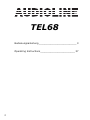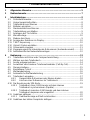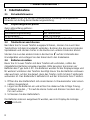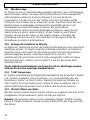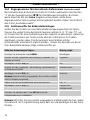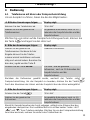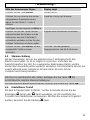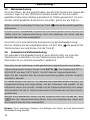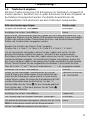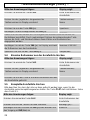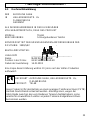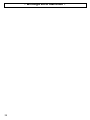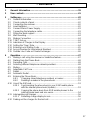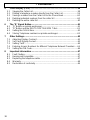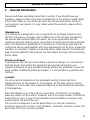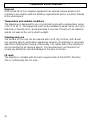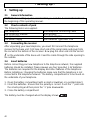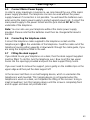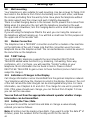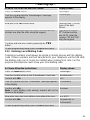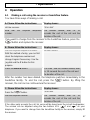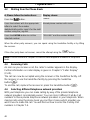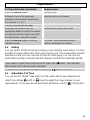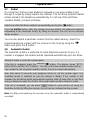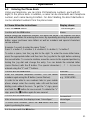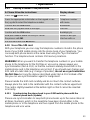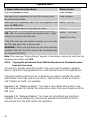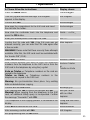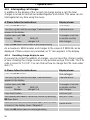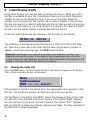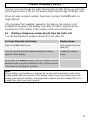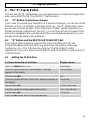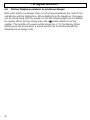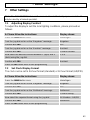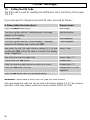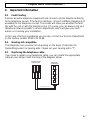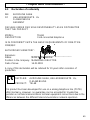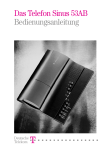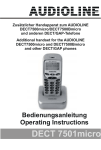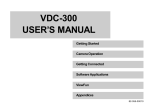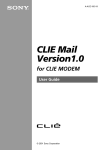Download TEL68 - Audioline
Transcript
Freisprech-Telefon mit SIM-Kartenleser Handsfree-telephone with SIM-card reader Bedienungsanleitung Operating Instructions TEL68 TEL68 Bedienungsanleitung __________________________ 3 Operating Instructions________________________ 37 2 - Inhaltsverzeichnis 1 Allgemeine Hinweise ....................................................................................... 5 2 Bedienelemente................................................................................................ 7 3 Inbetriebnahme ................................................................................................ 8 3.1 Sicherheitshinweise....................................................................................... 8 3.2 Verpackungsinhalt prüfen.............................................................................. 8 3.3 Telefonhörer anschliessen ............................................................................ 8 3.4 Batterien einsetzen........................................................................................ 8 3.5 Steckernetzteil anschliessen ......................................................................... 9 3.6 Telefonleitung anschließen............................................................................ 9 3.7 Anbringen der Tischstütze............................................................................. 9 3.8 Wandmontage ............................................................................................. 10 3.9 Modem-Anschluss ......................................................................................... 9 3.10 Anzeige der Gebühren im Display............................................................... 10 3.11 T-NET Anpassung....................................................................................... 10 3.12 Uhrzeit / Datum einstellen ........................................................................... 10 3.13 Ortsvorwahl eingeben ................................................................................. 11 3.14 Zugangsnummer für internationale Rufnummern (Auslandsvorwahl).......... 12 3.15 Amtskennziffer bei Nebenstellenanlagen .................................................... 12 4 Bedienung....................................................................................................... 13 4.1 Telefonieren mit Hörer oder Freisprecheinrichtung ..................................... 13 4.2 Wählen aus dem Telefonbuch..................................................................... 14 4.3 Anrufe entgegennehmen ............................................................................. 14 4.4 Auswählen verschiedener Telefonnetzanbieter (Call-By-Call)..................... 14 4.5 Stummschaltung.......................................................................................... 15 4.6 Einstellbarer Tonruf ..................................................................................... 15 4.7 Wahlwiederholung ....................................................................................... 16 4.8 Automatische Wahlwiederholung ................................................................ 16 4.9 Telefonbuch eingeben ................................................................................. 17 4.9.1 Gespeicherte Rufnummer oder Namen ändern ................................ 18 4.9.2 Löschen einer Rufnummer im Telefonbuch ...................................... 19 4.10 Die Benutzung der SIM-Karte...................................................................... 19 4.10.1 Telefonbuch Ihres GSM-Handys mit dem internen Telefonbuch synchronisieren (Update) ............................................. 20 4.10.2 Telefonbuch zwischen GSM-Handys und dem internen Telefonbuch kopieren oder umgekehrt ............................................. 20 4.11 Gebühren abfragen ..................................................................................... 22 4.11.1 Gebührenanzeige auf Null zurücksetzen .......................................... 22 4.12 Gebühren des letzten Gesprächs abfragen................................................. 23 3 - Inhaltsverzeichnis 5 Rufnummernanzeige (CLIP) .......................................................................... 24 5.1 Anruferliste einsehen................................................................................... 24 5.2 Telefonnummer aus der Anruferliste direkt anwählen ................................. 25 5.3 Rufnummer aus der Anruferliste in das Telefonbuch speichern .................. 25 5.4 Einzelne Rufnummer aus der Anruferliste löschen...................................... 26 5.5 Komplette Anruferliste löschen .................................................................... 26 6 Die "R" Signaltaste......................................................................................... 27 6.1 “R” Taste an Nebenstellenanlagen .............................................................. 27 6.2 “R” Taste und das T-Net der DEUTSCHEN TELEKOM ............................. 27 6.3 Einstellen der FLASH-Zeit ........................................................................... 27 6.4 Telefonnummern speichern an Nebenstellenanlagen ................................. 28 7 Weitere Einstellungen.................................................................................... 29 7.1 Displaykontrast einstellen............................................................................ 29 7.2 Anzeigeformat der Uhr einstellen ................................................................ 29 7.3 Gebührenwert einstellen.............................................................................. 30 7.4 Zugangsnummern für verschiedene Telefonnetzanbieter eingeben............ 30 7.5 PIN-Code einstellen..................................................................................... 32 8 Wichtige Informationen ................................................................................. 33 8.1 Fehlersuche................................................................................................. 33 8.2 Hörgerätekompatibel ................................................................................... 33 8.3 Telefonkabel austauschen........................................................................... 33 8.4 Garantie....................................................................................................... 34 8.5 Konformitätserklärung ................................................................................. 35 4 - Allgemeine Hinweise 1 Allgemeine Hinweise Bitte lesen Sie diese Bedienungsanleitung sorgfältig durch. Bei eventuell auftretenden Fragen, wenden Sie sich bitte an unseren Service unter der Service-Hotline 0180 5 00 13 88. Öffnen Sie das Gerät in keinem Fall selbst und führen Sie keine eigenen Reparaturversuche aus. Bei Gewährleistungsansprüchen wenden Sie sich bitte an Ihren Fachhändler. Bestimmungsgemäße Verwendung Dieses Telefon ist für den Betrieb an einem analogen Telefonanschluss (PSTN) innerhalb Deutschlands entwickelt worden. Allerdings kann, wegen der Unterschiede zwischen den verschiedenen Telekom-Netzbetreibern, keine Garantie für einwandfreie Funktion an jedem Telekom-Endgeräteanschluss übernommen werden. Das Telefon besitzt die Voraussetzung an einer TAESteckdose mit F/N-Codierung gemeinsam mit anderen Anschlussgeräten wie Fax, Anrufbeantworter oder einem Modem benutzt zu werden. Schließen Sie das Anschlusskabel des Telefons nur an die dafür bestimmten Telefonsteckdosen an. Wechseln Sie den Stecker des Anschlusskabels nicht aus. Nebenstellenanlagen Das Telefon kann auch an einer Nebenstellenanlage angeschlossen werden. Ob Ihr Telefon an Ihrer Nebenstellenanlage einwandfrei funktioniert, erfahren Sie bei dem Händler, bei dem die Anlage gekauft wurde. Durch die große Anzahl verschiedener Nebenstellenanlagen kann eine Funktionsgarantie nicht übernommen werden. Entsorgung Ist die Gebrauchszeit der gesamten Anlage abgelaufen, entsorgen Sie diese bitte umweltfreundlich gemäß den gesetzlichen Bestimmungen. Temperatur und Umgebungsbedingungen Das Telefon ist für den Betrieb in geschützten Räumen mit einem Temperaturbereich von 10 °C bis 30 °C ausgelegt. Das Telefon darf nicht in Feuchträumen wie Bad oder Waschküche aufgestellt werden. Vermeiden Sie die Nähe zu Wärmequellen wie Heizkörpern und setzen Sie das Gerät keiner direkten Sonnenbestrahlung aus. 5 - Allgemeine Hinweise Aufstellort Stellen Sie das Telefon nicht in die unmittelbare Umgebung von anderen elektronischen Geräten wie z. B. Mikrowellen oder HIFI-Geräten, da es sonst zu gegenseitiger Beeinflussung kommen kann. Der Aufstellort hat einen entscheidenden Einfluss auf einen einwandfreien Betrieb des Telefons. Stellen Sie das Telefon auf eine ebene und rutschfeste Fläche. Normalerweise hinterlassen die Füße keine Spuren auf der Aufstellfläche. Wegen der Vielzahl der verwendeten Lacke und Oberflächen kann es jedoch nicht ausgeschlossen werden, dass durch die Gerätefüße Spuren auf der Abstellfläche entstehen. Verwenden Sie das Telefon nicht in explosionsgefährdeten Bereichen. Übermäßige Belastungen durch Rauch, Staub, Erschütterungen, Chemikalien, Feuchtigkeit, Hitze oder direkte Sonneneinstrahlung müssen vermieden werden. Reinigung und Pflege Die Gehäuseoberflächen können mit einem trockenen, weichen und fusselfreien Tuch gereinigt werden. Niemals Reinigungsmittel oder gar aggressive Lösungsmittel verwenden. Außer einer gelegentlichen Gehäusereinigung ist keine weitere Pflege erforderlich. Die Gummifüße des Telefons sind nicht gegen alle Reinigungsmittel beständig. Der Hersteller kann daher nicht für evtl. Schäden an Möbeln o. ä. haftbar gemacht werden. CE-Zeichen Das Telefon stimmt mit den grundlegenden Anforderungen der R&TTEDirective überein. Dies wird durch das CE-Zeichen bestätigt. 6 - Bedienelemente 2 Bedienelemente TEL68 MENU 2 1 CLIP PAUSE UPDATE 6 7 8 NO YES 3 4 C 5 10 9 AUTO- 11 12 13 14 15 16 1 2 3 4 5 6 7 8 MENÜ Telefonbuch NO (Nein) YES (Ja) C (Löschen) CLIP (Anruferliste) PAUSE SIM-Update 9 ENTER (Wählen) 10 Jogdial 11 AUTO-Wahlwiederholung 12 Wahlwiederholung 13 R-Signaltaste 14 Stumm 15 Freisprechtaste 16 Hörer-/Freisprechlautstärke Rechte Seite Fach für die SIM-Karte Anschluss Modem Unterseite Klingellautstärke Anschluss Telefonleitung Anschluss Netzteil Batteriefach Anschluss Telefonhörer 7 - Inbetriebnahme 3 3.1 Inbetriebnahme Sicherheitshinweise ACHTUNG! Lesen Sie vor der Inbetriebnahme unbedingt die allgemeinen Hinweise am Anfang dieser Bedienungsanleitung. 3.2 Verpackungsinhalt prüfen Zum Lieferumfang gehören: ein Telefon eine Bedienungsanleitung ein Spiralkabel ein Steckernetzteil ein Telefonanschlusskabel ein Telefonhörer eine Tischstütze vier Batterien Typ AAA 1.5V 3.3 Telefonhörer anschliessen Nachdem Sie Ihr neues Telefon ausgepackt haben, müssen Sie zuerst den Telefonhörer mit dem Grundgerät verbinden. Nehmen Sie das kurze Ende des Spiralkabels und stecken Sie es in die Buchse am unteren Ende des Hörers. Stecken Sie nun das andere Ende in die Buchse auf der Unterseite des Grundgerätes und verlegen Sie das Kabel durch den Kabelkanal. 3.4 Batterien einsetzen Bevor Sie Ihr neues Telefon mit dem Telefonnetz verbinden, sollten die mitgelieferten Batterien eingebaut werden. Bitte benutzen Sie immer vier Batterien des Typs AAA 1.5V. Die Batterien werden für die Displayanzeige und für weitere Funktionen des Telefons benötigt. Bevor Sie die Batterien einbauen oder wechseln, achten Sie darauf, dass das Telefon nicht mit dem Telefonnetz verbunden ist. Das Batteriefach befindet sich auf der Unterseite Ihres Telefons. 1. Öffnen Sie das Batteriefach mit einem kleinen Schraubenzieher oder einem spitzen Gegenstand. 2. Legen Sie die Batterien ein und achten Sie dabei auf die richtige Polung. Schieben Sie den „-“ Pol auf die kleine Feder und drücken Sie dann den „+“ Pol nach unten. 3. Schliessen Sie das Batteriefach. Die Batterien müssen ausgetauscht werden, wenn im Display die Anzeige erscheint. 8 - Inbetriebnahme 3.5 Steckernetzteil anschliessen Um in den Genuss des optimalen Komforts zu gelangen, empfehlen wir Ihnen den Betrieb mit dem mitgelieferten Netzteil. Das Telefon kann aber auch ohne Netzteil betrieben werden, wenn der Anschluss nicht möglich sein sollte. Auch bei Betrieb mit Netzteil benötigen Sie die Batterien zur Stromausfallsicherung. Verbinden Sie das beiliegende Steckernetzteil mit einer 230V Steckdose und der Buchse DC 9V auf der Unterseite des Telefons. Hinweis: Sie können Ihr Telefon auch ohne das mitgelieferte Netzteil betreiben. Bitte beachten Sie dann, dass die Batterien nach ca. 6 Monaten gewechselt werden müssen. 3.6 Telefonleitung anschließen Verbinden Sie das beiliegende Telefonkabel mit der Telefonsteckdose und der Telefonbuchse auf der Unterseite des Telefons. Bei einer Wandmontage klemmen Sie das Kabel durch die Kabelführung entweder nach oben oder nach unten aus dem Telefongehäuse heraus. 3.7 Anbringen der Tischstütze Benutzen Sie das Telefon auf einem Tisch, muss die mitgelieferte Tischstütze montiert werden. Drehen Sie dazu das Telefon um. Stecken Sie nun die beiden oberen Haken in die dafür vorgesehenen Öffnungen und drücken Sie die Tischstütze fest. Müssen Sie die Stütze einmal entfernen, drücken Sie etwas auf die mittlere Klemme und ziehen Sie dann die Tischstütze ab. Für die Wandmontage befindet sich in der Hörerablage eine kleine Einhängevorrichtung. Bei der Tischmontage wird diese Einhängevorrichtung nicht benötigt, da Sie das Abheben des Hörers stört. Mit einem kleinen Schraubenzieher drehen Sie diese Einhängevorrichtung so lange, bis die Schraube vollkommen versenkt ist und nicht am oberen Ende etwas hervorsteht. 3.8 Modem-Anschluss Das Telefon besitzt auf der rechten Seite die Anschlussbuchse “MODEM” für ein Modem oder ein Faxgerät. Bitte beachten Sie, dass dieser Anschluss dieselbe Telefonleitung wie das Telefon benutzt. Das angeschlossene Gerät kann nicht gleichzeitig mit dem Telefon genutzt werden. 9 - Inbetriebnahme 3.9 Wandmontage Ihr Telefon ist auch zur Wandmontage geeignet. Benutzen Sie zur Befestigung zwei Schrauben, bohren Sie zwei Löcher im Abstand von 70mm waagerecht nebeneinander und lassen Sie die Schrauben 5 mm aus der Wand herausstehen. Stecken Sie nun das Telefon ohne die Tischstütze auf die Schrauben und schieben Sie es etwas nach unten. Damit der Hörer bei einer Wandmontage im aufgelegten Zustand nicht herunterfällt, gibt es in der Hörerablage eine kleine Einhängevorrichtung. Mit einem kleinen Schraubenzieher drehen Sie diese Einhängevorrichtung so lange, bis am oberen Ende ein kleiner Haken entsteht. Ist das Telefon an einer Wand montiert, können Sie den Hörer an das Telefon hängen, ohne dass die Verbindung unterbrochen wird. Dazu befindet sich am oberen Ende der Hörerablage ein kleiner Einhängehaken. 3.10 Anzeige der Gebühren im Display Im deutschen Telefonnetz können die Gebühreninformationen eines Gesprächs übertragen werden. Ihr Telefon zeigt die anfallenden Gebühren im Display an. Weiterhin können die Kosten für das letzte Gespräch und die Gesamtkosten jederzeit abgefragt werden. Siehe dazu Kapitel 4.11 und 4.12 . Der Gebührenwert für eine Einheit ist mit € 0,06 voreingestellt. Sollte sich dieser Wert einmal ändern, erfahren Sie im Kapitel 7.3 wie Sie den neuen Wert einstellen können. Ob die Gebühreninformationen an Ihrem Anschluss übertragen werden, erfahren Sie bei den jeweiligen Netzbetreibern. 3.11 T-NET Anpassung Ihr Telefon unterstützt die wichtigsten Mehrwertdienste der Deutschen Telekom (z.B.: Makeln, Anklopfen, Dreier-Konferenz, u.a.). Dazu benötigen Sie die Einstellung „FLASH“ an Ihrem Telefon. Weitere Informationen erhalten Sie unter Punkt 6. Zur Freischaltung Ihrer Leitung für diese Funktionen (die z.T. gebührenpflichtig sind) wenden Sie sich bitte an die Deutsche Telekom. 3.12 Uhrzeit / Datum einstellen Möchten Sie die aktuelle Uhrzeit und das Datum neu eingeben oder eine schon eingegebene Uhrzeit verändern, gehen Sie bitte wie folgt vor: Hinweis: Alle Eingaben müssen immer zweistellig erfolgen. Möchten Sie das Datum 8. Oktober eingeben, drücken Sie die Zahlen 08 für den Tag und 10 für den Monat. 10 - Inbetriebnahme BITTE DEN ANWEISUNGEN FOLGEN: Taste MENU drücken. Drehen Sie das Jogdial bis die Meldung „Eingaben“ im Display erscheint. Drücken Sie nun zweimal die Taste YES (Ja). Geben Sie nun über die Tastatur den aktuellen Tag, den Monat, die Stunde und die Minuten hintereinander ein. Display zeigt: Hinzufügen EingabenGebührenkonto Datum und Uhrzeit, die erste Zahl des Datums blinkt. Sie möchten den 24. Oktober und die Uhrzeit 15.05 Uhr einstellen. Geben Sie die Zahlen "24 10 15 05" über das Zahlenfeld ein. Durch Drücken der Taste YES (Ja) werden das Datum und die Uhrzeit gespeichert. Drücken Sie zweimal die Taste NO (Nein) um die Programmierung zu verlassen. 3.13 Ortsvorwahl eingeben Telefonnummern müssen im Handy immer mit der Ortsvorwahl gespeichert werden. Werden diese Rufnummern dann über die SIM-Karte in Ihr Telefon übertragen, kann bei Ortsgesprächen die Vorwahl natürlich weggelassen werden. Dazu muss das Telefon Ihre Ortsvorwahl kennen. Bitte den Anweisungen folgen: Display zeigt: Drücken Sie einmal die Taste MENU. Hinzufügen Drehen Sie das Jogdial bis zur Meldung „Eingaben“. Eingaben Bestätigen Sie mit YES (Ja). Uhr Drehen Sie das Jogdial bis Sie die Meldung „Ortsvorwahl“ im Display erscheint. Ortsvorwahl Bestätigen Sie mit YES (Ja). Hinweis: Eine bereits vorher eingegebene Ortsvorwahl wird nicht im Display angezeigt. Nummer: Geben Sie nun die eigene Ortsvorwahl ohne die Null ein. z.B. 6747 Bestätigen Sie mit YES (Ja). Gespeichert Ortsvorwahl: => Drücken Sie zweimal die Taste NO (Nein) um die Programmierung zu verlassen. 11 - Inbetriebnahme 3.14 Zugangsnummer für internationale Rufnummern (Auslandsvorwahl) Bei internationalen Rufnummern ersetzt Ihr Telefon automatisch das Zeichen "+" mit der Zugangsnummer für internationale Gespräche. Normalerweise brauchen Sie hier keine Eingabe vorzunehmen. Sollte diese Zugangsnummer aber eventuell einmal geändert werden, finden Sie im Menü den Punkt „Auslandsvorwahl“. 3.15 Amtskennziffer bei Nebenstellenanlagen Sollten Sie das Telefon an eine Nebenstellenanlage angeschlossen haben, müssen Sie vielleicht eine bestimmte Nummer wählen (z. B. “9” oder “0”), um ein Freizeichen für eine Amtsleitung auf den Apparat zu bekommen. Haben Sie die Telefonnummern aus Ihrem Handy über die SIM-Karte in Ihr Telefon übertragen, müssen diese Telefonnummern beim Wählen mit der Amtskennziffer automatisch ergänzt werden. Geben Sie deshalb nun die an Ihrer Nebenstellenanlage nötige Amtskennziffer ein. Bitte den Anweisungen folgen: Display zeigt: Drücken Sie einmal die Taste MENU. Hinzufügen Drehen Sie das Jogdial bis die Meldung „Eingaben“ im Display erscheint. Eingaben Bestätigen Sie mit YES (Ja). Uhr Drehen Sie das Jogdial bis die Meldung „Amtskennzahl“ im Display erscheint. Amtskennzahl Bestätigen Sie mit YES (Ja). Hinweis: Bereits vorher eingegebene Kennzahlen werden nicht im Display angezeigt. Nummer: Geben Sie nun die erforderliche Amtskennzahl ein. z.B: "0" Bestätigen Sie mit YES (Ja). Gespeichert Amtskennzahl Drücken Sie zweimal die Taste NO (Nein) um die Programmierung zu verlassen. Hinweis: Möchten Sie eine bereits eingegebene Amtskennzahl löschen, geben Sie während der Programmierung keine Zahl ein und bestätigen Sie das leere Display. 12 - Bedienung 4 Bedienung 4.1 Telefonieren mit Hörer oder Freisprecheinrichtung Um ein Gespräch zu führen, haben Sie die drei Möglichkeiten: A. Bitte den Anweisungen folgen: Display zeigt: Nehmen Sie den Telefonhörer ab. "ON LINE" Wählen Sie nun die gewünschte Telefonnummer. Die gewählte Rufnummer, nach ca. 10 Sekunden die Gesprächskosten und die Gesprächsdauer. Möchten Sie vom Hörer auf die Freisprecheinrichtung wechseln, drücken Sie die Taste und legen Sie den Hörer auf. B. Bitte den Anweisungen folgen: Display zeigt: Wählen Sie die gewünschte Telefonnummer. Bei dieser Art der Eingabe können Sie die Telefonnummer einmal kontrollieren und wenn nötig noch einmal ändern. Benutzen Sie dazu das Jogdial und die Taste C. Gewählte Rufnummer. Drücken Sie die Taste ENTER. Nachdem die Rufnummer gewählt "ON LINE" und die gewählte Rufnummer, nach ca. 10 Sekunden die Gesprächskosten und die Gesprächsdauer. wurde, wechselt das Telefon sofort zur Freisprecheinrichtung. Um das Gespräch zu beenden, drücken Sie die Taste Durch das Abnehmen des Hörers wird das Gespräch über den Hörer weitergeführt. C. Bitte den Anweisungen folgen: Display zeigt: Drücken Sie die Taste "ON LINE" . . Wählen Sie die gewünschte Rufnummer. Die gewählte Rufnummer, nach ca. 10 Sekunden die Gesprächskosten und die Gesprächsdauer. Nimmt Ihr Gesprächspartner den Anruf entgegen, erklingt seine Stimme über den eingebauten Lautsprecher. Die Lautstärke lässt sich mit den beiden Tasten LAUT +“ und „ -“ Ihres Telefons einstellen. Möchten Sie von der Freisprecheinrichtung „ zum Hörer wechseln, nehmen Sie einfach den Telefonhörer ab. 13 - Bedienung 4.2 Wählen aus dem Telefonbuch Bitte den Anweisungen folgen: Drücken Sie die Taste . Display zeigt: Name: Drücken Sie die Tasten mit den entsprechenden Buchstaben um die Rufnummer alphabetisch anzuwählen und/oder suchen Sie den richtigen Teilnehmer mit dem Jogdial . Gespeicherte Rufnummer mit Namen. Drücken Sie die Taste ENTER um die ausgewählte Telefonnummer anzurufen. "ON LINE“ und die gewählte Rufnummer. Meldet sich der Teilnehmer, können Sie über die Freisprecheinrichtung sprechen oder heben Sie den Telefonhörer ab. Meldet sich der Teilnehmer nicht, beenden Sie den Versuch mit der Taste . Hinweis: Wie Sie Telefonnummern in das Telefonbuch abspeichern, erfahren Sie im Kapitel 4.9. 4.3 Anrufe entgegennehmen Sobald Sie ein Anruf erreicht, erscheint die Rufnummer des Anrufers im Display. Weitere Hinweise zur Rufnummernanzeige erhalten Sie im Kapitel 5. „Die Rufnummernanzeige (CLIP)“. Das Gespräch kann nun über den Hörer oder die Freisprecheinrichtung entgegengenommen werden. Heben Sie den Telefonhörer ab oder benutzen Sie die Freisprecheinrichtung indem Sie die Freisprechtaste drücken. Um das Gespräch zu beenden, legen Sie den Telefonhörer wieder auf oder drücken Sie die Freisprechtaste . 4.4 Auswählen verschiedener Telefonnetzanbieter (Call-By-Call) Mit Ihrem Telefon können Sie das Telefonieren über die privaten Telefonnetzanbieter wesentlich vereinfachen. In Ihrem Telefon können Sie 3 verschiedene Call-By-Call Nummern zu diesen privaten Telefonnetzanbietern speichern. Bei Gesprächen über das Telefonbuch können Sie dann wählen, über welchen Anbieter Sie telefonieren möchten. Wie Sie die Call-By-Call Nummern eingeben, erfahren Sie im Kapitel 7.4. 14 - Bedienung Bitte den Anweisungen folgen: Display zeigt: Drücken Sie die Taste ENTER. Call-by-call Nr: Drücken Sie nun eine der drei vorher eingegebenen Zugangsnummern, indem Sie die Zahlen 1, 2 oder 3 drücken. Gewählte Call-by-call Nummer. Bestätigen Sie die Auswahl mit YES (Ja). Drücken Sie nun die Tasten mit den entsprechenden Buchstaben um die Rufnummer aus dem Telefonbuch anzuwählen und/oder suchen Sie den richtigen Teilnehmer mit dem Jogdial . Gespeicherte Rufnummer mit Namen. Drücken Sie die Taste ENTER um die ausgewählte Telefonnummer anzurufen. "ON LINE“ und die gewählte Zugangsnummer und die Rufnummer. 4.5 Stummschaltung Mit der Stummtaste können Sie während eines Telefongesprächs das Mikrofon abschalten. So ist es möglich zu sprechen, ohne dass der Gesprächspartner Sie hört. Der Lautsprecher bleibt eingeschaltet, und Sie können den Gesprächspartner weiterhin verstehen. Die Stummtaste können Sie sowohl während eines Gesprächs mit dem Hörer als auch mit der Freisprecheinrichtung benutzen. Möchten Sie das Mikrofon abschalten, betätigen Sie die Taste Kontrollleuchte zeigt die Stummschaltung an. . Die Um das Mikrofon wieder einzuschalten, drücken Sie erneut die Taste . 4.6 Einstellbarer Tonruf Mit dem Schiebeschalter “KLINGEL” auf der Unterseite können Sie die Stellungen (leise) oder (laut) auswählen, um die Lautstärke des Tonrufes Ihren Bedürfnissen anzupassen. Möchten Sie einmal nicht gestört werden, benutzen Sie die Stellung (aus). 15 - Bedienung 4.7 Wahlwiederholung Ist ein Anschluss, den Sie gewählt haben, besetzt oder konnten Sie nieman-den erreichen, legen Sie den Telefonhörer einfach wieder auf. Die drei zuletzt gewählten Rufnummern bleiben automatisch im Telefon gespeichert. Um eine der drei zuletzt gewählten Rufnummern anzurufen, gehen Sie wie folgt vor: Wählen Sie durch mehrmaliges Drücken der Taste Rufnummern. eine der drei zuletzt gewählten Drücken Sie die Taste ENTER. Nachdem die Rufnummer gewählt wurde, wechselt das Telefon sofort zur Freisprecheinrichtung. Durch das Abnehmen des Hörers wird das Gespräch über den Hörer weitergeführt. Sie können auch eine bestimmte Rufnummer aus der Wahlwiederholung die gewünschte löschen. Wählen Sie bei aufgelegtem Hörer mit der Taste Telefonnummer aus und drücken Sie die Taste C. 4.8 Automatische Wahlwiederholung Die automatische Wahlwiederholung ist eine nützliche Hilfe, um Ihnen das Telefonieren zu erleichtern. Ist eine Telefonnummer besetzt, wird die Rufnummer bis zu zehnmal automatisch wiederholt. Versuchen Sie die Verbindung zu dem gewünschten Gesprächspartner herzustellen. Ist die Leitung besetzt, drücken Sie die Taste AUTO. Das Display zeigt "BITTE AUFLEGEN" und dann "AUTO WAHL". Die LED über der Freisprechtaste blinkt. Haben Sie das Gespräch über die Freisprecheinrichtung geführt, wird das Gespräch automatisch beendet. Ihr Telefon versucht nun nach ca. 30 Sekunden die Rufnummer erneut anzurufen. Die Freisprecheinrichtung wird eingeschaltet, und die Rufnummer wird gewählt. Ist die Rufnummer immer noch besetzt, schaltet sich die Freisprecheinrichtung nach einiger Zeit automatisch ab und Ihr Telefon wartet weitere 30 Sekunden bis ein neuer Versuch gestartet wird. Wird der Anruf beantwortet, können Sie das Gespräch durch das Drücken der Taste über die Freisprecheinrichtung führen. Durch das Abnehmen des Hörers wird das Gespräch über den Hörer weitergeführt. Hinweis: Durch einmaliges Abheben und Auflegen des Hörers wird die automatische Wahlwiederholung beendet. 16 - Bedienung 4.9 Telefonbuch eingeben Mit Ihrem Telefon können Sie 150 Rufnummern im Telefonbuch mit jeweils 20 Zahlen speichern. Zusätzlich kann zu jeder Rufnummer ein Name mit jeweils 16 Buchstaben mit gespeichert werden. Zur direkten Anwahl können die Direktwahltasten mit Rufnummern aus dem Telefonbuch belegt werden. Bitte den Anweisungen folgen: Display zeigt: Drücken Sie einmal die Taste MENU . Hinzufügen Bestätigen Sie mit der Taste YES (Ja). Name: Bevor Sie die Telefonnummer speichern, geben Sie nun zuerst den Namen ein. Zur Eingabe des Namens sind die Zahlen mit Buchstaben beschriftet. Durch mehrmaliges Drücken der entsprechenden Taste können die Gross- und Kleinbuchstaben sowie Zahlen und Sonderzeichen eingegeben werden. Beispiel: Sie möchten den Namen "Peter" eingeben. Drücken Sie: 1 x Taste 7, 5 x Taste 3, 4 x Taste 8, 5 x Taste 3, 7 x Taste 7 Um ein Leerzeichen einzugeben, drehen Sie das Jogdial nach rechts. Um den gleichen Buchstaben zweimal einzugeben, drücken Sie den entsprechenden Buchstaben und drehen Sie dann das Jogdial einmal nach rechts, bevor Sie den zweiten Buchstaben eingeben. Um eine falsche Eingabe zu korrigieren, drehen Sie den Cursor mit dem Jogdial an die gewünschte Position und ändern Sie die Eingabe. Mit der Taste C können Sie den angewählten Buchstaben (Cursor blinkt) löschen. Über die Tasten "1" und "*" können Sonderzeichen (. , ? ! - &) eingegeben werden. Bestätigen Sie mit der Taste YES (Ja). Geben Sie die vollständige Telefonnummer ein. Mit der Taste C können Sie Zahlen wieder (Cursor blinkt) löschen. Damit Sie die Rufnummern später einmal in Ihrem Handy nutzen können, geben Sie immer die Auslandskennzahl +49 und die Ortsvorwahl ohne die Null mit ein. Für das "+"Zeichen halten Sie die Taste Nummer: Gewählte Rufnummer z.B: 1234 56789 für eine Sekunde gedrückt. Zum Löschen des „+“-Zeichens drücken Sie die Taste erneut für eine Sekunde. Bestätigen Sie mit der Taste YES (Ja). Gespeichert Das Display zeigt nach einigen Sekunden "Hinzufügen". Hinzufügen Um weitere Rufnummern einzugeben, drücken Sie die Taste YES (Ja) und beginnen wieder mit der Namenseingabe. Name: Mit der Taste NO (Nein) verlassen Sie das Menü. 17 - Bedienung Damit die im Telefonbuch eingegebene eigene Ortsvorwahl, wie beim Handy üblich, nicht mit gewählt wird, kann Ihr Telefon diese Vorwahl automatisch ausblenden. Siehe dazu Kapitel 3.12. Haben Sie die Rufnummern auch mit der deutschen Ländervorwahl +49 eingegeben, wird dies vom Telefon erkannt und die Ländervorwahl nicht mitgewählt. Bei internationalen Gesprächen ersetzt Ihr Telefon automatisch das Zeichen "+" mit der Ländervorwahl "0 0". 4.9.1 Gespeicherte Rufnummer oder Namen ändern Gespeicherte Rufnummern können jederzeit geändert werden. Bitte gehen Sie wie folgt vor: Bitte den Anweisungen folgen: Drücken Sie einmal die Taste Display zeigt: . Name: Drücken Sie auf dem Zahlenfeld den entsprechenden Anfangsbuchstaben oder benutzen Sie das Jogdial um die Rufnummern anzuwählen. Rufnummer mit Namen. Bestätigen Sie mit der Taste YES (Ja). Bearbeiten Bestätigen Sie mit der Taste YES (Ja). Angewählter Name Geben Sie nun den neuen Namen ein. Durch mehrmaliges Drücken der Taste C können Sie den Namen Buchstabe für Buchstabe löschen. Oder benutzen Sie das Jogdial um innerhalb des Namens Änderungen vorzunehmen. Bestätigen Sie mit der Taste YES (Ja). Geben Sie nun die neue Rufnummer ein. Durch mehrmaliges Drücken der Taste C können Sie die einzelnen Zahlen der Rufnummer löschen. Oder benutzen Sie das Jogdial um innerhalb der Rufnummer Änderungen vorzunehmen. Telefonnummer. Mit der Taste YES (Ja) werden die Änderungen gespeichert. Gespeichert – Name: Wählen Sie nun eine andere Rufnummer für eine eventuelle Änderung an oder verlassen Sie das Menü mit der Taste NO (Nein). 18 - Bedienung 4.9.2 Löschen einer Rufnummer im Telefonbuch Bitte den Anweisungen folgen: Drücken Sie einmal die Taste Display zeigt: . Name: Drücken Sie auf dem Zahlenfeld den entsprechenden Anfangsbuchstaben oder benutzen Sie das Jogdial, um die Rufnummern anzuwählen. Rufnummer mit Namen. Bestätigen Sie mit der Taste YES (Ja). Bearbeiten Drehen Sie nun das Jogdial einmal nach rechts. Löschen Bestätigen Sie mit der Taste YES (Ja). Bestätigt (j/n) Drücken Sie nun YES (Ja) um den Eintrag zu löschen oder brechen Sie den Vorgang mit NO (Nein) ab. Gelöscht bei Ja Löschen bei Nein Über die Taste NO (Nein) verlassen Sie das Menü. 4.10 Die Benutzung der SIM-Karte Mit Ihrem Telefon können Sie die im Telefonbuch Ihres GSM-Handys gespeicherten Rufnummern in das Telefonbuch Ihres Telefons kopieren. Mit der Funktion "Synchronisation" halten Sie die beiden Telefonbücher immer auf dem gleichen Stand. Das Telefonbuch beinhaltet 150 Speicherplätze. ACHTUNG! Wenn Sie zum ersten Mal die Telefonnummern Ihres Handys in das Telefon oder umgekehrt übertragen möchten, benutzen Sie bitte immer die Synchronisation (Punkt 4.10.1), damit die sowohl im Handy als auch im Telefon schon gespeicherten Rufnummern nicht verloren gehen. Sollten Sie später einmal Ihre SIM-Karte wechseln (z. B. Providerwechsel), benutzen Sie beim ersten Mal nicht das Synchronisieren, sondern kopieren die Daten wie unter Punkt 4.10.2 beschrieben. Danach können Sie zum Abgleichen wieder das Synchronisieren benutzen. Bitte gehen Sie mit den SIM-Karten sorgfältig um und berühren Sie nicht die Kontaktflächen. Legen Sie die Karte immer mit den Kontaktflächen nach oben in den Kartenhalter. Damit Sie die Karte nicht verkehrt herum einlegen können, ist die Karte unten rechts etwas abgeschrägt. 19 - Bedienung 4.10.1 Telefonbuch Ihres GSM-Handys mit dem internen Telefonbuch synchronisieren (Update) Bitte benutzen Sie das Synchronisieren um die beiden Telefonbücher immer auf dem gleichen Stand zu halten. Rufnummern, die zwischenzeitlich in das Handy oder auch in das Telefon gespeichert wurden, werden so vom Handy in das Telefon und auch umgekehrt kopiert. Bitte den Anweisungen folgen: Display zeigt: Drücken Sie die Taste UPDATE. Öffnen Sie nun das Fach für die SIM-Karte auf der rechten Seite und legen Sie die Karte in den Kartenhalter. Karte einlegen Schieben Sie den Kartenhalter nun wieder in das Telefon und drücken Sie die Taste YES (Ja). Warte ... => Pin:_ Geben Sie den vierstelligen PIN-Code Ihres Handys ein. Pin: **** Karte einlegen Mit der Taste YES (Ja) wird nun sofort die Synchronisation Warte .... => Fertig gestartet. Nach der Synchronisation zeigt das Display „Fertig“ und Sie können die Karte wieder entfernen. Abgelehnt => Pin:_ Wurde der PIN-Code nicht richtig eingegeben, können Sie den PIN-Code nach einigen Sekunden erneut eingeben. ACHTUNG! Bitte beachten Sie, dass nur drei Versuche zur Verfügung stehen. Danach muss die SIM-Karte mit dem „Master Pin“ (PUK) erneut freigegeben werden. Hinweis: Erscheint im Display die Meldung „Karte entfernen“, nehmen Sie die SIMKarte wieder aus dem Telefon und bestätigen Sie mit YES (Ja). 4.10.2 Telefonbuch zwischen GSM-Handys und dem internen Telefonbuch kopieren oder umgekehrt Normalerweise benötigen Sie diese Funktion nicht, sofern Sie regelmäßig das Synchronisieren durchgeführt haben. Denken Sie daran, dass das Kopieren das jeweilige Telefonbuch des Zielobjektes löscht. Verwenden Sie deshalb das Kopieren nur dann, wenn Sie das komplette Telefonbuch des Telefons auf die SIM-Karte oder umgekehrt übertragen möchten. Es stehen die beiden Funktionen "Karte an Telefon" und "Telefon an Karte" zur Verfügung. Beispiel 1 für "Telefon an Karte": Sie besitzen ein neues Handy mit neuer SIMKarte und möchten das komplette Telefonbuch Ihres Telefons in die SIM-Karte übertragen. Beispiel 2 für "Karte an Telefon": Sie haben noch keine Rufnummern in das Telefonbuch Ihres Telefons eingegeben und möchten das komplette Telefonbuch der SIM-Karte in das Telefon kopieren. 20 - Bedienung Bitte den Anweisungen folgen: Display zeigt: Drücken Sie einmal die Taste MENU. Hinzufügen Drehen Sie das Jogdial bis die Meldung „SIM Eingabe“ im Display erscheint. SIM Eingabe Bestätigen Sie mit YES (Ja). Öffnen Sie nun das Fach für die SIM-Karte und legen Sie die Karte in den Kartenhalter. Karte einlegen Schieben Sie den Kartenhalter nun wieder in das Telefon und drücken Sie die Taste YES (Ja). Warte ... => Pin:_ Geben Sie den vierstelligen PIN-Code Ihres Handys ein. Pin:**** Bestätigen Sie den PIN-Code mit YES (Ja). Wurde der PINCode nicht richtig eingegeben, können Sie den PIN-Code nach einigen Sekunden erneut eingeben. ACHTUNG! Bitte beachten Sie, dass nur drei Versuche zur Verfügung stehen. Danach muss die SIM-Karte mit dem „Master Pin“ (PUK) erneut freigegeben werden. Alles kopieren Drücken Sie erneut YES (Ja). Wählen Sie nun mit dem Jogdial ob Sie die Rufnummern vom Telefon in die SIM-Karte oder von der SIM-Karte in das Telefon kopieren möchten. Karte an Telefon => Rufnummern der Karte werden in das Telefon kopiert Telefon an Karte => Rufnummern des Telefons werden in die SIM-Karte kopiert. Achtung: Es findet keine Synchronisation statt. Eventuell vorhandene Daten werden beim Kopieren gelöscht. Karte an Telefon Bestätigen Sie mit der Taste YES (Ja). Starten Sie das Kopieren mit YES (Ja) oder brechen Sie mit NO (Nein) die Funktion ab. Achtung: Beim Kopieren vom Telefon zur SIM-Karte ist eine zusätzliche Sicherheitsabfrage eingebaut. Bestätigen Sie die Meldung „Überschreiben ?“ mit YES (Ja). Bestätigt (j/n)? Der erfolgreiche Kopiervorgang wird im Display bestätigt. Fertig und dann Alles kopieren Drücken Sie auf NO (Nein) und entfernen Sie die SIM-Karte. Karte entfernen Nach dem Entfernen bestätigen Sie mit YES (Ja). SIM Eingabe Karte einlegen Karte an Telefon Oder Telefon an Karte bei Ja: Warte.. bei Nein: kehrt zum vorherigen Menüpunkt zurück Mit der Taste NO (Nein) verlassen Sie die Programmierung. 21 - Bedienung 4.11 Gebühren abfragen Zusätzlich zu der aktuellen Gebührenanzeige während eines Gesprächs werden die insgesamt verbrauchten Gebühren aller Gespräche addiert und gespeichert. Dieser Wert kann jederzeit über das Menü abgefragt werden. Bitte den Anweisungen folgen: Display zeigt: Drücken Sie einmal die Taste MENU. Hinzufügen Drehen Sie das Jogdial bis die Meldung „Gebührenkonto“ im Display erscheint. Gebührenkonto Bestätigen Sie zweimal mit YES (Ja). Beispiel: 33 0000_60 Minuten Gebühren in € Länge aller Gespräche in Minuten und die gesamten Gebühren. Drücken Sie dreimal die Taste Programmierung zu verlassen. NO (Nein) um die Maximal können 9999 Minuten und Gebühren in Höhe von € 9999,99 angezeigt werden. Werden diese Werte überschritten, erscheint zusätzlich die Anzeige „E“ im Display. 4.11.1 Gebührenanzeige auf Null zurücksetzen Möchten Sie das Zusammenaddieren der Gebühren wieder neu beginnen, können Sie den Gebührenzähler auf Null zurücksetzen. Das Löschen des Gebührenzählers ist nur mit der Eingabe eines PIN-Codes möglich. Der PIN-Code ist auf "0 0 0 0" voreingestellt. Unter Punkt 7.5 erfahren Sie, wie Sie den PIN-Code ändern können. Bitte den Anweisungen folgen: Display zeigt: Drücken Sie einmal die Taste MENU. Hinzufügen Drehen Sie das Jogdial bis die Meldung „Gebührenkonto“ im Display erscheint. Gebührenkonto Bestätigen Sie zweimal mit YES (Ja). Beispiel: 33 0000_60 Minuten Gebühren in € Länge aller Gespräche in Minuten und die gesamten Gebühren. Drücken Sie die Taste C. Löschen (j/n)? 22 - Bedienung Starten Sie das Löschen mit YES (Ja) oder brechen Sie mit dreimal NO (Nein) die Funktion ab. bei Ja: Code: Geben Sie den PIN-Code ein und bestätigen Sie mit YES (Ja). Bei falschem PIN-Code zeigt das Display "Abgelehnt". Leeres Konto Drücken Sie zweimal die Taste NO (Nein), um die Programmierung zu verlassen. 4.12 Gebühren des letzten Gesprächs abfragen Möchten Sie sich die angefallenen Gebühren und die Länge des letzten Gesprächs noch einmal ansehen, gehen Sie wie folgt vor: Bitte den Anweisungen folgen: Display zeigt: Drücken Sie einmal die Taste MENU. Hinzufügen Drehen Sie das Jogdial bis die Meldung „Gebührenkonto“ im Display erscheint. Gebührenkonto Bestätigen Sie mit YES (Ja). Gesamtgebühr Drehen Sie das Jogdial bis die Meldung „Letzter Ruf“ im Display erscheint. Letzter Ruf Starten Sie die Anzeige der Länge und Gebühren mit YES (Ja). Länge / Gebühren. Drücken Sie dreimal die Taste NO (Nein), um die Programmierung zu verlassen. 23 - Rufnummernanzeige (CLIP) 5 Rufnummernanzeige (CLIP) Mit der Rufnummernanzeige können Sie bei eingehenden Gesprächen erkennen, wer Sie anruft. Wenn diese Funktion an Ihrer Telefonleitung zur Verfügung steht, zeigt Ihnen das Display bereits die Rufnummer des Anrufers, wenn das Telefon klingelt. Haben Sie diese Rufnummer in Ihrem Telefonbuch gespeichert, wird zusätzlich zu der Rufnummer der Name mit angezeigt. Alle Anrufe werden in einer Anruferliste gespeichert, so dass Sie auch während Ihrer Abwesenheit keinen Anruf verpassen werden. Bis zu 99 Rufnummern werden in der Anruferliste gespeichert. Sobald die Liste voll ist, wird immer die älteste Rufnummer aus der Liste gelöscht. Wurden während Ihrer Abwesenheit Anrufe registriert, wird dies im Display angezeigt. TOTAL: 34 NEU:05 Bei dieser Displayanzeige befinden sich insgesamt 34 Anrufe in der Anruferliste. In der Anruferliste befinden sich 5 neue Anrufe die noch nicht kontrolliert wurden. Bei neuen Anrufen blinkt zusätzlich die Taste CLIP. Achtung! Die Rufnummernanzeige ist ein optionaler Service Ihres Telefonproviders. Ihr Telefon zeigt die Rufnummern im Display, wenn Ihr Telefonprovider diesen Service anbietet. Bitte Fragen Sie Ihren Telefonprovider für weitere Informationen. Steht dieser Service nicht zur Verfügung, werden eingehende Anrufe nicht im Display angezeigt. 5.1 Anruferliste einsehen Drücken Sie die Taste CLIP. Im Display erscheint der erste Speicherplatz der Anruferliste. Dies ist zugleich der zuletzt empfangene Anruf. Name Telefonnummer #001 --/-- --:-- NEW RPT In der ersten Zeile erscheint der zugehörige Name, falls die Rufnummer im Telefonbuch gespeichert ist. In der zweiten Zeile ist dann die Telefonnummer zu sehen. Die erste Zahl der untersten Reihe „#001“ zeigt den Speicherplatz der Anruferliste. Zusätzlich wird die Uhrzeit und das Datum zu jedem Anruf angezeigt. Leuchtet die Anzeige „NEW“ wurde der Anruf noch nicht in der Liste kontrolliert. Die Anzeige „RPT“ (Repeat) zeigt Ihnen, dass diese Telefonnummer bereits mehrfach angerufen hat. 24 - Rufnummernanzeige (CLIP) Mit dem Jogdial können Sie nun die Anruferliste durchsehen. Haben Sie den letzten Speicherplatz der Liste erreicht, zeigt das Display die Meldung „Ende der Liste“. Werden alle neu aufgezeichneten Rufnummern kontrolliert, blinkt der Taster CLIP nicht mehr. Erscheint im Display die Meldung „Nicht verfügbar“, steht die Rufnummer zur Anzeige im Display nicht zur Verfügung. Der Anrufer hat das Senden seiner Rufnummer unterdrückt oder die Nummer konnte nicht übermittelt werden. 5.2 Telefonnummer aus der Anruferliste direkt anwählen Sie können Telefonnummern aus der Anruferliste direkt anwählen. Bitte den Anweisungen folgen: Display zeigt: Drücken Sie einmal die Taste CLIP. Erste Rufnummer der Anruferliste Drehen Sie das Jogdial bis die gewünschte Telefonnummer im Display erscheint. Telefonnummer/ Name Drücken Sie nun die Taste ENTER und die Rufnummer wird über die Freisprecheinrichtung direkt angewählt. Heben Sie den Hörer ab, wenn Sie über den Hörer telefonieren möchten. Hinweis! Vor dem Wählen vergleicht Ihr Telefon die Landes- und Ortsvorwahl der gewählten Rufnummer mit Ihrem Standort (Ortsvorwahl). Haben Sie während der Installation Ihre Ortsvorwahl eingegeben, werden die entsprechenden Zahlen nicht mehr mit gewählt, wenn es sich um eine Rufnummer aus Ihrem Ortsnetz handelt. 5.3 Rufnummer aus der Anruferliste in das Telefonbuch speichern Eine Telefonummer aus der Anruferliste kann direkt in das Telefonbuch gespeichert werden. 25 - Rufnummernanzeige (CLIP) Bitte den Anweisungen folgen: Display zeigt: Drücken Sie einmal die Taste CLIP. Erste Rufnummer der Anruferliste Drehen Sie das Jogdial bis die gewünschte Telefonnummer im Display erscheint. Telefonnummer/ Name Drücken Sie nun die Taste YES (Ja). Speichern Bestätigen Sie die Anzeige wieder mit YES (Ja). _______ Geben Sie nun den Namen ein. Zur Eingabe des Namens sind die Zahlen mit Buchstaben beschriftet. Durch mehrmaliges Drücken der entsprechenden Taste können die Groß- und Kleinbuchstaben sowie Zahlen und Sonderzeichen eingegeben werden. Bestätigen Sie mit der Taste YES (Ja). Im Display erscheint die Rufnummer aus der Anruferliste. Nummer: XXXXXX Speichern Sie nun mit der Taste YES (Ja). Gespeichert 5.4 Einzelne Rufnummer aus der Anruferliste löschen Bitte den Anweisungen folgen: Display zeigt: Drücken Sie einmal die Taste CLIP. Erste Rufnummer der Anruferliste Drehen Sie das Jogdial bis die gewünschte Telefonnummer im Display erscheint. Telefonnummer/ Name Drücken Sie nun die Taste C und die Rufnummer wird aus der Anruferliste gelöscht. 5.5 Komplette Anruferliste löschen Bitte beachten Sie, dass die Liste nur dann gelöscht werden kann, wenn Sie die Anruferliste vorher komplett eingesehen haben. Die Taste CLIP darf nicht blinken. Siehe dazu Punkt 5.1. Bitte den Anweisungen folgen: Display zeigt: Drücken Sie einmal die Taste CLIP. Erste Rufnummer der Anruferliste Drücken Sie nun die Taste C für eine Sekunde. Bestätigt (j/n) ? Bestätigen Sie das Löschen mit YES (Ja) oder brechen Sie den Vorgang mit NO (Nein) ab. Gelöscht 26 - R-Signaltaste 6 Die "R" Signaltaste Die "R" Signaltaste Ihres Telefons können Sie an Nebenstellenanlagen und bei der Verwendung der T-Net Funktionen der DEUTSCHEN TELEKOM nutzen. 6.1 “R” Taste an Nebenstellenanlagen Haben Sie Ihr Telefon mit einer Nebenstellenanlage verbunden, können Sie alle Möglichkeiten, wie z.B. Anrufe weiterleiten, automatischen Rückruf usw. nutzen. Die „R“ Signaltaste verschafft Ihnen den Zugang zu diesen Möglichkeiten. An einer Nebenstellenanlage wird die FLASH-Zeit "100ms" benötigt (Einstellung siehe 6.3). Ob Ihr Telefon an Ihrer Nebenstellenanlage einwandfrei funktioniert, erfahren Sie bei dem Händler, bei dem die Anlage gekauft wurde. 6.2 “R” Taste und das T-Net der DEUTSCHEN TELEKOM Ihr AUDIOLINE-Telefon unterstützt die wichtigsten Mehrwertdienste der DEUTSCHEN TELEKOM (z.B.: Makeln, Anklopfen, Dreier-Konferenz, u.a.). Das T-Net arbeitet mit der Einstellung "FLASH 300ms" (Einstellung siehe 6.3). Zur Freischaltung der T-Net Funktionen wenden Sie sich bitte an die DEUTSCHE TELEKOM. 6.3 Einstellen der FLASH-Zeit Bitte den Anweisungen folgen: Display zeigt: Drücken Sie einmal die Taste MENU. Hinzufügen Drehen Sie das Jogdial bis Sie die Meldung „Eingaben“ im Display erscheint. Eingaben Bestätigen Sie mit YES (Ja). Uhr Drehen Sie das Jogdial bis Sie die Meldung „Flash Zeit“ im Display erscheint. Flash Zeit Bestätigen Sie mit YES (Ja). Aktuelle Flashzeit Benutzen Sie das Jogdial, um die gewünschte Flashzeit einzustellen. 100 - 300- 600 ms Bestätigen Sie mit YES (Ja). Flash Zeit Drücken Sie zweimal die Taste NO (Nein), um die Programmierung zu verlassen. 27 - R-Signaltaste 6.4 Telefonnummern speichern an Nebenstellenanlagen Bei einigen Nebenstellenanlagen entsteht eine kurze Pause zwischen der Amtskennziffer und dem Freizeichen. Beim Wählen aus dem Telefonbuch kann diese Pause mit gespeichert werden, damit die weiteren Zahlen nicht zu schnell gewählt werden. Drücken Sie während des Speicherns vor der eigentlichen Rufnummer einfach die Taste Pause. Die Eingabe einer Pause wird im Display mit "-" angezeigt. Beim Wählen aus dem Telefonbuch wird dann nach der Amtskennziffer automatisch eine Pause eingefügt. 28 - Weitere Einstellungen 7 Weitere Einstellungen Hinweis: Der Menüpunkt DIAGNOSE ist zu Testzwecken bestimmt und darf nur von geschultem Fachpersonal benutzt werden. 7.1 Displaykontrast einstellen Um das Display mit dem Kontrast den örtlichen Lichtverhältnissen anzupassen, gehen Sie bitte wie folgt vor: Bitte den Anweisungen folgen: Display zeigt: Drücken Sie einmal die Taste MENU. Hinzufügen Drehen Sie das Jogdial bis zur Meldung „Eingaben“. Eingaben Bestätigen Sie mit YES (Ja). Uhr Drehen Sie das Jogdial bis zur Meldung „Kontrast“. Kontrast Bestätigen Sie mit YES (Ja). Aktueller Kontrast Wählen Sie nun mit dem Jogdial den gewünschten Kontrast zwischen 1 (hell) und 4 (dunkel) aus. 1 bis 4 Bestätigen Sie mit YES (Ja). Kontrast Drücken Sie zweimal die Taste NO (Nein), um die Programmierung zu verlassen. 7.2 Anzeigeformat der Uhr einstellen Die Uhr kann im 24 Stunden- (Standard) oder 12 Stunden-Format (AM/PM) eingestellt werden. Bitte den Anweisungen folgen: Display zeigt: Drücken Sie einmal die Taste MENU. Hinzufügen Drehen Sie das Jogdial bis zur Meldung „Eingaben“. Eingaben Bestätigen Sie mit YES (Ja). Uhr Drehen Sie das Jogdial bis zur Meldung „Zeitformat“. Zeitformat Bestätigen Sie mit YES (Ja). Aktuelle Einstellung Wählen Sie nun mit dem Jogdial das gewünschte Format aus. 24 Stunden - AM/PM Bestätigen Sie mit YES (Ja). Zeitformat Drücken Sie zweimal die Taste NO (Nein), um die Programmierung zu verlassen. 29 - Weitere Einstellungen 7.3 Gebührenwert einstellen Im deutschen Telefonnetz können die Gebühreninformationen eines Gesprächs übertragen werden. Ob die Gebühreninformationen an Ihrem Anschluss übertragen werden, erfahren Sie bei den jeweiligen Netzbetreibern. Der Gebührenwert für eine Einheit ist auf € 00,06 voreingestellt. Sollte dieser Wert einmal verändert werden, können Sie diesen in Ihrem Telefon anpassen. Bitte den Anweisungen folgen: Display zeigt: Drücken Sie einmal die Taste MENU. Hinzufügen Drehen Sie das Jogdial bis Sie die Meldung „Gebührenkonto“ im Display erscheint. Gebührenkonto Bestätigen Sie mit YES (Ja). Gesamtgebühr Drehen Sie das Jogdial bis Sie die Meldung „Tarif eingeben“ im Display erscheint und bestätigen Sie mit YES (Ja). Code: Geben Sie den PIN-Code (Werkseinstellung 0 0 0 0) ein und bestätigen Sie mit YES (Ja). Bei falschem PIN-Code zeigt das Display "Abgelehnt". Wie Sie den PIN-Code ändern können, erfahren Sie im Kapitel 7.5. Gebühr: 00.06 Geben Sie nun den neuen Gebührenwert ein. Beispiel: Sie möchten den Gebührenwert 08 Cent eingeben. Drücken Sie hintereinander die Zahlen 0 0 0 8. Gebühr: 00.08 Drücken Sie zum Speichern die Taste YES (Ja). Gespeichert => Tarif eingeben Drücken Sie zweimal die Taste NO (Nein), um die Programmierung zu verlassen. 7.4 Zugangsnummern für verschiedene Telefonnetzanbieter eingeben Mit Ihrem Telefon können Sie das Telefonieren über die privaten Telefonnetzanbieter wesentlich vereinfachen. In Ihrem Telefon können Sie 3 verschiedene Zugangsnummern zu diesen privaten Telefonnetzanbietern speichern. Bei Gesprächen über das Telefonbuch können Sie dann wählen, über welchen Anbieter Sie telefonieren möchten. Wie Sie die Zugangsnummern vor dem Wählen anrufen, erfahren Sie im Kapitel 4.4. 30 - Weitere Einstellungen Bitte den Anweisungen folgen: Display zeigt: Drücken Sie einmal die Taste MENU. Hinzufügen Drehen Sie das Jogdial bis die Meldung „Eingaben“ im Display erscheint. Eingaben Bestätigen Sie mit YES (Ja). Uhr Drehen Sie das Jogdial bis die Meldung „Call-by-Call Nr.“ im Display erscheint. Call-by-Call Nr. Bestätigen Sie mit YES (Ja). Code 1: Wählen Sie mit dem Jogdial einen der drei Speicherplätze „Code 1, „Code 2“ oder „Code 3“. Code x: Bestätigen Sie mit YES (Ja). Nummer: Geben Sie nun die gewünschte Zugangsnummer ein. z.B. 01013 Bestätigen Sie mit YES (Ja). Gespeichert => Call-by-Call Nr. Starten Sie nun mit YES (Ja) eine weitere Programmierung oder drücken Sie zweimal die Taste NO (Nein), um die Programmierung zu verlassen. 31 - Weitere Einstellungen 7.5 PIN-Code einstellen Der PIN-Code wird nur zum Verstellen des Gebührenwertes verwendet und ist auf die Werkseinstellung "0 0 0 0" eingestellt. Möchten Sie den voreingestellten PIN-Code einmal verändern, gehen Sie wie folgt vor: Bitte den Anweisungen folgen: Display zeigt: Drücken Sie einmal die Taste MENU. Hinzufügen Drehen Sie das Jogdial bis die Meldung „Gebührenkonto“ im Display erscheint. Gebührenkonto Bestätigen Sie mit YES (Ja). Gesamtgebühr Drehen Sie das Jogdial bis die Meldung „Code eingeben“ im Display erscheint und bestätigen Sie mit YES (Ja). Code eingeben: Geben Sie nun den alten PIN-Code (Werkseinstellung 0 0 0 0) ein und bestätigen Sie mit YES (Ja). Bei falschem PINCode zeigt das Display "Abgelehnt". Neuer Code: Geben Sie nun den neuen vierstelligen PIN-Code ein. Neuer Code: **** Bestätigen Sie mit der Taste YES (Ja). Wiederholen: Geben Sie den neuen vierstelligen PIN-Code als Kontrolle noch einmal ein. Wiederholen:**** Drücken Sie zum Speichern die Taste YES (Ja). Gespeichert => Code eingeben Drücken Sie zweimal die Taste NO (Nein), um die Programmierung zu verlassen. ACHTUNG! Bitte notieren Sie sich den eingegebenen PIN-Code. Haben Sie den Code einmal vergessen, kann dieser nur durch geschultes Fachpersonal wieder auf die Werkseinstellung "0 0 0 0" zurückgesetzt werden. Bitte wenden Sie sich in diesem Fall an unsere Service Hotline 0180 5 00 13 88. 32 - Wichtige Informationen 8 Wichtige Informationen 8.1 Fehlersuche Entfernen Sie alle zusätzlichen Telefonapparate und verbinden Sie nur das Telefon direkt mit der Telefonbuchse. Sollte der Fehler immer noch auftreten, verbinden Sie ein anderes Telefon (wenn vorhanden) mit der Telefonbuchse. Die Ergebnisse zeigen Ihnen, ob der Fehler am Gerät oder der Telefonleitung liegt. Natürlich können Sie auch die Störungsstelle Ihres Telefonnetzanbieters anrufen, die Ihnen weitere Hinweise zum Überprüfen Ihrer Anlage gibt. Bei technischen Problemen können Sie sich unter der Hotline - Rufnummer 0180 5 00 13 88 auch an unseren Service wenden. 8.2 Hörgerätekompatibel Das Telefon besitzt eine Spezialschaltung auf Induktionsbasis zur Sprachübertragung an Hörgeräte. Bitte stellen Sie Ihr Hörgerät auf „T“. 8.3 Telefonkabel austauschen Müssen Sie Ihr Telefonkabel austauschen, finden Sie anhand der untenstehenden Zeichnung das passende Kabel bei Ihrem Händler. Modular Stecker Type RJ 11 6/4 TAE Stecker Codierung "F" 4 3 5 2 6 1 b a a => TAE Stecker Pin 1 b => TAE Stecker Pin 2 33 - Wichtige Informationen 8.4 Garantie AUDIOLINE - Geräte werden nach den modernsten Produktionsverfahren hergestellt und geprüft. Ausgesuchte Materialien und hochentwickelte Technologien sorgen für einwandfreie Funktion und lange Lebensdauer. Sollte Ihr Gerät dennoch einen Defekt innerhalb der Garantiezeit aufweisen, wenden Sie sich bitte unter Vorlage Ihrer Kaufquittung ausschließlich an das Geschäft, in dem Sie Ihr AUDIOLINE - Gerät gekauft haben. Die Garantiezeit beträgt 24 Monate, gerechnet vom Tage des Kaufs. Diese Garantie gilt nicht für die in den Produkten verwendeten Batterien oder Akkupacks. Garantiebedingungen: Innerhalb der Garantiezeit werden alle Mängel, die auf Material- oder Herstellungsfehler zurückzuführen sind, kostenlos beseitigt. Der Garantieanspruch erlischt bei Eingriffen durch den Käufer oder durch Dritte. Schäden, die durch unsachgemäße Behandlung oder Bedienung, durch falsches Aufstellen oder Aufbewahren, durch unsachgemäßen Anschluss oder Installation sowie durch höhere Gewalt oder sonstige äußere Einflüsse entstehen, fallen nicht unter die Garantieleistung. Wir behalten uns vor, bei Reklamationen die defekten Teile auszubessern oder zu ersetzen oder das Gerät auszutauschen. Ausgetauschte Teile oder ausgetauschte Geräte gehen in unser Eigentum über. Schadenersatzansprüche sind ausgeschlossen, soweit sie nicht auf Vorsatz oder grober Fahrlässigkeit des Herstellers beruhen. Alle Gewährleistungsansprüche nach diesen Bestimmungen sind ausschließlich gegenüber Ihrem Fachhändler geltend zu machen. Nach Ablauf von zwei Jahren nach Kauf und Übergabe unserer Produkte können Gewährleistungsrechte nicht mehr geltend gemacht werden. 34 - Wichtige Informationen 8.5 WIR IN Konformitätserklärung AUDIOLINE GmbH HELLERSBERGSTR. 2a D-41460 NEUSS GERMANY ALS INVERKEHRBRINGER IN DER EU ERKLÄREN VOLLVERANTWORTLICH, DASS DAS PRODUKT MODELL: BESCHREIBUNG: TEL68 Schnurgebundenes Telefon KONFORM IST MIT DEN GRUNDLIEGENDEN ANFORDERUNGEN DER RICHTLINIE: 1999/5/EC BEVOLLMÄCHTIGTER: Unterschrift: Name: Position in der Firma: Datum der Ausstellung: ________________________________ MANFRED ZINNOW GESCHÄFTSFÜHRER 14.01.2003 Eine Kopie dieser Erklärung wird bis 10 Jahre nach der letzten Produktion aufbewahrt. LIEFERANT: AUDIOLINE GmbH, HELLERSBERGSTR. 2a, D-41460 NEUSS PRODUKT: TEL68 Dieses Produkt ist für den Betrieb an einem analogen Telefonanschluss (PSTN) innerhalb Deutschlands entwickelt worden. Allerdings kann, wegen der Unterschiede zwischen den verschiedenen Telekom-Netzbetreibern, keine Garantie für einwandfreie Funktion an jedem Telekom-Endgeräteanschluss übernommen werden. 35 - Wichtige Informationen - 36 - Contents 1 General Information ....................................................................................39 2 User controls ...............................................................................................41 3 Setting up.....................................................................................................42 3.1 General Information..................................................................................42 3.2 Check contents of pack ............................................................................42 3.3 Connecting the receiver............................................................................42 3.4 Insert batteries..........................................................................................42 3.5 Connect Mains Power Supply ..................................................................43 3.6 Connecting the telephone cable ...............................................................43 3.7 Fitting the desk support ............................................................................43 3.8 Wall mounting...........................................................................................44 3.9 Modem Connection ..................................................................................44 3.10 T-NET Set-up ...........................................................................................44 3.11 Indication of Charges in the Display .........................................................44 3.12 Setting the Time / Date.............................................................................44 3.13 Entering Local Dialling Code ....................................................................45 3.14 Access Number for International Numbers...............................................46 3.15 Outside Line Code on Private Exchanges ................................................46 4 Operation .....................................................................................................47 4.1 Making a call using the receiver or handsfree feature ..............................47 4.2 Dialling from the Phone Book ...................................................................48 4.3 Receiving Calls.........................................................................................48 4.4 Selecting different telephone network providers.......................................48 4.5 Muting.......................................................................................................49 4.6 Adjustable Call Tone ................................................................................49 4.7 Redial .......................................................................................................50 4.8 Automatic Redial ......................................................................................50 4.9 Entering the Phone Book..........................................................................51 4.9.1 Changing stored telephone numbers or names .........................52 4.9.2 Deleting a number in the phone book ........................................53 4.10 Use of the SIM card..................................................................................53 4.10.1 Synchronising the phone book in your GSM mobile phone with the internal phone book (Update) .......................................53 4.10.2 Copying the phone book from GSM mobile phones to the internal phone book and vice versa............................................54 4.11 Interrogating call charges .........................................................................56 4.11.1 Resetting charge display to zero ................................................56 4.12 Finding out the charges for the last call ....................................................57 37 - Contents 5 Caller Display (CLIP) ...................................................................................58 5.1 Viewing the Caller List ..............................................................................58 5.2 Dialling a telephone number directly from the Caller List..........................59 5.3 Saving a number from the Caller List to the Phone Book .........................60 5.4 Deleting individual numbers from the caller list ........................................60 5.5 Deleting the entire caller list .....................................................................60 6 The "R" Signal Button.................................................................................61 6.1 “R” Button on private exchanges ..............................................................61 6.2 “R” Button and the DEUTSCHE TELEKOM T-Net....................................61 6.3 Setting the FLASH time ............................................................................61 6.4 Storing Telephone numbers on private exchanges ..................................62 7 Other Settings..............................................................................................63 7.1 Adjusting Display Contrast .......................................................................63 7.2 Set Clock Display Format .........................................................................63 7.3 Setting Tariff .............................................................................................64 7.4 Entering Access Numbers for different Telephone Network Providers .....64 7.5 Setting the PIN Code................................................................................66 8 Important information .................................................................................67 8.1 Fault Finding.............................................................................................67 8.2 Hearing aid compatible.............................................................................67 8.3 Replacing the telephone cable .................................................................67 8.4 Warranty...................................................................................................68 8.5 Declaration of conformity..........................................................................69 38 - General Information 1 General Information Please read these operating instructions carefully. If you should have any questions, please contact our Service Department on the Hotline number 0180 5 00 13 88. Under no circumstances open the unit yourself and do not try to carry out your own repairs. For any claims under the warranty, please refer to your dealer. Intended use This telephone is designed for use connected to an analogue telephone line (PSTN) in Germany. However, due to differences in the services provided by the various telecommunications providers, we cannot guarantee that the telephone will work properly when connected to all telecommunications terminal lines. The telephone is prepared for connection to a TAE phone jack with F/N coding and can be used together with other equipment such as a fax, answering machine, or a modem. Plug the connecting phone cable only into the telephone plug socket provided for this purpose. Do not replace the plug of the connecting phone cable. Private exchanges The telephone can also be connected to a private exchange. You can find out from the dealer from whom the equipment was purchased whether your telephone will work on your private exchange without any problems. Due to the large number of different private exchanges, it is not possible to guarantee this function. Location Do not set up the telephone in the immediate vicinity of other electrical equipment such as microwaves or hi-fi systems, as this may result in mutual interference. The location has a decisive influence on the trouble-free operation of the telephone. Place the telephone on a flat and non-slip surface. The feet do not normally leave any marks on the surface. However, due to the large number of varnishes and surfaces in use, it may not be possible to prevent marks occurring on the surface due to the feet of the unit. Do not use the telephone in areas where there is a risk of an explosion. Excessive exposure to smoke, dust, vibrations, chemicals, moisture, heat or the direct rays of the sun must be avoided. 39 - General Information Disposal If the useful life of the complete equipment has expired, please dispose of it carefully in accordance with the statutory requirements and in a manner friendly to the environment. Temperature and ambient conditions The telephone is designed for use in protected rooms with a temperature range of 10 °C to 30 °C. The telephone must not be installed in damp rooms such as a bathroom or laundry room. Avoid proximity to sources of heat such as radiators and do not expose the unit to direct sunlight. Cleaning and care The surface of the case can be cleaned with a soft, dry, lint-free cloth. Never use cleaning agents, particularly aggressive solvents. No attention is necessary apart from cleaning the housing occasionally. The rubber feet of the telephone are not resistant to all cleaning agents. The manufacturer can therefore not accept any liability for possible damage to furniture or the like. CE mark The telephone complies with the basic requirements of the R&TTE Directive This is confirmed by the CE mark. 40 - User controls 2 User controls TEL68 MENU 2 1 CLIP PAUSE NO YES 3 4 C 5 UPDATE 10 6 7 8 9 AUTO- 11 12 13 14 15 16 1 2 3 4 5 6 7 8 MENU button Phonebook NO YES C (Clear) CLIP Button (Caller list) Pause SIM-Update 9 10 11 12 13 14 15 16 ENTER (Dial) Jogdial AUTO-Redial Redial R Signal button Mute button Receiver/handfree Volume handsfree button Right side SIM-card compartment Connection Modem Underside Ring volume Connection telephone cable Connection main power supply Battery compartment Connection receiver 41 - Setting up 3 3.1 Setting up General Information NOTE! Before setting up, it is essential that you read the General Information at the beginning of this operating manual. 3.2 Check contents of pack The following items are supplied: one telephone one instruction manual one spiral cable one power supply one telephone connecting cable one receiver one desk adapter four batteries Type AAA 1.5V 3.3 Connecting the receiver After unpacking your new telephone, you must first connect the telephone receiver to the base unit. First take short end of the spiral cable and plug it into the socket at the bottom of the receiver. Now plug the other end into the socket on the underside of the base unit. Feed the cable through the side opening to the outside. 3.4 Insert batteries Before connecting your new telephone to the telephone network, the supplied batteries should be installed. Please always use four type AAA 1.5V batteries. The batteries are required for the display and other features of the telephone. Before installing or changing the batteries make sure that the telephone is not connected to the telephone network. The battery compartment is to be found on the underside of your telephone. 1. Open the battery compartment with a small screwdriver or a pointed object. 2. Insert the batteries. Ensure that the polarity is correct. Push the “-“ pole onto the small spring and then press the “+” pole downwards. 3. Close the battery compartment. The battery must be changed when the display shows 42 . - Setting up 3.5 Connect Mains Power Supply In order to enjoy maximum convenience, we recommend the use of the mains power supply provided. The telephone can also be used without the power supply however if connection is not possible. You will need the batteries even when using the mains power supply to protect against power cuts. Connect the main power supply to the power socket and the jack marked DC 9V on the underside of the telephone. Note: You can also use your telephone without the mains power supply provided. Please note that the batteries must then be changed after about 6 months. 3.6 Connecting the telephone cable Connect the telephone cable supplied to the telephone socket and the telephone jack on the underside of the telephone. Feed the cable out of the telephone housing either upwards or downwards through the cable guide, if you are using the telephone fitted to the wall. 3.7 Fitting the desk support If you intend to use your telephone on a desk, then the desk support supplied must be fitted. To do this, turn the telephone over. Now insert the two upper hooks into the openings provided and push the desk support firmly home. If you ever need to remove the support, press gently on the middle clips on the upper edge and then pull the desk support off. In the receiver rest there is a small hanging device, which is used when the telephone is wall mounted. This hanging device is not required when the telephone is used on a desk, as it impedes the lifting of the receiver. Using a small screwdriver, turn this hanging device until the screw is completely flush and its upper end does not protrude at all. 43 - Setting up 3.8 Wall mounting Your telephone is also suitable for wall mounting. Use two screws for fixing. Drill two holes in the distance from 70mm horizontally next to each other, and leave the screws protruding from the wall by 5mm. Now place the telephone without the desk support over the screws and push it slightly downwards. There is a small hanging device in the receiver rest to prevent the receiver from falling when it is placed on the rest with the telephone mounted on the wall. Using a small screwdriver, turn this hanging device until a small hook appears at the upper end. If you are using the telephone fitted to the wall, you can hang the receiver on the telephone without hanging up. You will find a small hook for this purpose at the upper end of the receiver rest. 3.9 Modem Connection The telephone has a “MODEM” connection socket for a modem or fax machine on the right side of the unit. Please note that this connection uses the same telephone line as the telephone itself. The connected device cannot be used at the same time as the telephone. 3.10 T-NET Set-up Your AUDIOLINE telephone supports the most important DEUTSCHE TELEKOM added value functions (e.g. brokering, call waiting, three-way conference, etc.). For these, you will need the “FLASH” setting on your telephone. More information can be found in item 6. Please contact DEUTSCHE TELEKOM to gain access to these functions (some of which are subject to charge). 3.11 Indication of Charges in the Display Call charge information can be transmitted from the german telephone network. Your telephone will show the charges incurred in the display. Moreover, the cost of the last call and the total charges can be interrogated at any time. For more information, see Chapters 4.11 and 4.12. The charge for one unit is preset to € 0.06. If this value should ever change, you can find out from Chapter 7.3 how you can set the new value You can find out from the appropriate network operator whether charge information can be transmitted. 3.12 Setting the Time / Date If you want to reset the current time and date or change a value already entered, proceed as follows: Note: All entries must be made as two digits. If you want to enter the date 8th of October, press the numbers 08 for the day and 10 for the month. 44 - Setting up PLEASE FOLLOW THE INSTRUCTIONS: Press the MENU button. Turn the Jog dial until the “Einstellungen” message appears in the display. Now press the YES button twice. Now enter the current day, the month, the hour and the minutes one after the other using the keypad. Display shows: Hinzufügen Einstellungen Date and time. The first figure of the date flashes. If you want to set the 24th October and the time 15.05, enter the numbers “24 10 15 05” using the keypad. The date and time are saved by pressing the YES button. To exit programming mode, press the NO button twice. 3.13 Entering Local Dialling Code Telephone numbers must always be stored in mobile phones with the dialling code. If these numbers are then transferred to your telephone via the SIM card, the dialling code can of course be omitted when making local calls. For this purpose the telephone must know your local dialling code. A. Please follow the instructions: Display shows: Press the MENU button once. Hinzufügen Turn the Jog dial as far as the “Einstellungen” message Einstellungen Confirm with YES. Uhr Turn the Jog dial until the “Ortsvorwahl” message appears in the display. Ortsvorwahl Confirm with YES. Note: A local dialling code already entered will not be shown in the display. Nummer: Now enter your own local dialling code without the zero. e.g. 6747 Confirm with YES. Gespeichert => Ortsvorwahl To exit programming mode, press the NO button twice. 45 - Setting up 3.14 Access Number for International Numbers For international numbers, your telephone automatically replaces the “+” sign with the access number for international calls. If this number should ever change, you can find the “Auslandsvorwahl (international dialling code)” in the menu. 3.15 Outside Line Code on Private Exchanges If you have connected your telephone to a private exchange, you may need to dial a particular number (e.g. “9” or “0”) in order to get a dialling tone for an outside line on your extension. If you have transferred the telephone numbers from your mobile phone to your telephone via the SIM card, these telephone numbers must be automatically supplemented by the outside line code when dialling. Therefore, now enter the outside line code necessary for your private exchange. A. Please follow the instructions: Display shows: Press the MENU button once. Hinzufügen Turn the Jog dial until the “Einstellungen” message appears in the display Einstellungen Confirm with YES. Uhr Turn the Jog dial until the “Amtskennzahl” message appears in the display. Amtskennzahl Confirm with YES. Note: codes already entered will not be shown in the display. Nummer: Now enter your own outside line code. e.g. “0” Confirm with YES. Gespeichert – Amtskennzahl To exit programming mode, press the NO button twice. Note: If you want to delete an outside line code already stored, do not enter a number when programming and confirm the blank display. 46 - Operation 4 Operation 4.1 Making a call using the receiver or handsfree feature You have three ways of making a call: A. Please follow the instructions: Display shows: Lift the receiver. "ON LINE" Now dial number. the required telephone The number dialled; after ca. 10 seconds the cost of the call and the duration of the call. If you want to change from the receiver to the handsfree feature, press the button and replace the receiver. B. Please follow the instructions: Display shows: Dial the required telephone number. With this method of entry, you can first check the telephone number and change it again if necessary. Use the Jog dial and the C button for this purpose. Number dialled. Press the ENTER button. "ON LINE" and the number dialled; after ca. 10 seconds the cost of the call and the duration of the call. After the number has been dialled, the telephone switches immediately to the handsfree facility. To end the call, press the button. By lifting the receiver, the call can be continued via the receiver. C. Please follow the instructions: Display shows: Press the "ON LINE" button. Dial the required number. The number dialled; after ca. 10 seconds the cost of the call and the duration of the call. If the other party accepts the call, his voice will be heard over the in-built loudspeaker. The volume can be adjusted using the two buttons VOL „ +“ and „ -“ on your telephone. If you want to change from the handsfree facility to the receiver, simply lift the receiver. 47 - Operation 4.2 Dialling from the Phone Book A. Please follow the instructions: Press the button. Display shows: Name: Press the buttons with the appropriate letters to select the number alphabetically and/or search for the right number using the Jog dial. Stored phone number with name. Press the ENTER button to call the selected number. "ON LINE“ and the number dialled. When the other party answers, you can speak using the handsfree facility or by lifting the receiver. If the other party does not answer, cancel the attempt using the button. Note: You can find out in Chapter 4.9 how to store telephone numbers in the phone book. 4.3 Receiving Calls As soon as you receive a call, the caller’s number appears in the display. Further information on caller display is given in Chapter 5 “Caller Display” (CLID). The call can now be accepted using the receiver or the handsfree facility. Lift the receiver or use the handsfree facility by pressing the handsfree button . To end the call, replace the receiver or press the handsfree button . 4.4 Selecting different telephone network providers With your telephone you can make calling by way of the private telephone network providers considerably easier. You can store 3 different Call-By-Call numbers to these private telephone network providers in your telephone. When making calls using the phone book you can then choose which provider you wish to use to make the call. You will find out how to enter the Call-By-Call numbers in Chapter 7.4. 48 - Operation A. Please follow the instructions: Display shows: Press the ENTER button. Call-by-call Nr: Now press one of the previously entered access numbers by pressing the numbers 1, 2 or 3. Selected call-by-call number. Confirm the selection with YES. Now press the buttons with the appropriate letters to select the number from the phone book and/or search for the right number using the Jog dial. Stored phone number with name. Press the ENTER button to call the selected number. "ON LINE“ and the selected access number and telephone number. 4.5 Muting You can switch off the microphone during a call using the mute button. It is thus possible to speak without the other party hearing you. The loudspeaker remains switched on and you can continue to hear the other party. You can use the mute button during a call both with the receiver and with the handsfree facility. If you want to switch the microphone off, press the light shows that mute has been selected. To switch the microphone on again, press the button. The indicator button once more. 4.6 Adjustable Call Tone You can use the “RING” slide switch on the under side of your telephone to select the settings (soft) or (loud) to adapt the ringer volume to your requirements. If you ever do not want to be disturbed, use the (off) position. 49 - Operation 4.7 Redial If a connection that you have dialled is engaged or you were unable to get through to anybody, simply replace the receiver. The last three numbers dialled remain stored in the telephone automatically. To call one of the last three numbers dialled, proceed as follows: Select one of the last three numbers by repeatedly pressing the button. Press the ENTER button. After the number has been dialled, the telephone switches immediately to the handsfree facility. By lifting the receiver, the call can be continued via the receiver. You can also delete a particular number from the redial memory. Select the required telephone number with the receiver on the hook by using the button and press the C button. 4.8 Automatic Redial The automatic redial is a useful aid to make telephoning easier for you. If a number is engaged, the number will be repeated automatically up to ten times. Attempt to make a call to the required party. If the line is engaged, press the AUTObutton. The display shows “BITTE AUFLEGEN” and then “AUTO WAHL”. The LED next to the handsfree button flashes. If you made the call using the handsfree facility, the call is ended automatically. Now, after about 30 seconds your telephone will try to call the number again. The handsfree facility is switched on and the number is dialled. If the number is still engaged, the handsfree facility automatically switches itself off again after a short time and your telephone waits for a further 30 seconds before another attempt is made. If the call is answered, you can press button to carry out the call using the handsfree facility. By lifting the receiver, the call can be continued via the receiver. Note: By lifting and replacing the receiver once, the automatic redial is automatically cancelled. 50 - Operation 4.9 Entering the Phone Book Using your telephone, you can store 150 telephone numbers, each with 20 digits, in the phone book. In addition, a name can be stored with each telephone number, each name having 16 letters. For direct dialling, the direct dial buttons can be allocated numbers from the phone book. A. Please follow the instructions: Press the MENU button. Display shows: "Hinzufügen" Confirm with the YES button. Name: Before saving the telephone number, first enter the name. The numbers are also inscribed with letters for entering the name. By repeatedly pressing the appropriate button, upper and lower case letters as well as numbers and special characters can be entered. Example: You wish to enter the name “Peter”. Press: 1 x button 7, 5 x button 3, 4 x button 8, 5 x button 3, 7 x button 7 To enter a space, turn the Jog dial to the right. To enter the same letter twice, press the appropriate letter and then turn the Jog dial to the right before entering the second letter. To correct a mistake, move the cursor to the required position by turning the Jog dial and change the entry. You can delete the selected letter (cursor flashes) with the C button. The special characters (. , ? ! - &) can be entered using the "1" and "*" buttons. Confirm with the YES button. Nummer: Enter the complete telephone number. You can delete numbers again using the C button (cursor flashes). In order to be able to use numbers later in your mobile phone, always enter the country code +49 and the local dialling code without the zero. To get the “+“ sign, press Number dialled e.g. 1234 56789 and hold the sign, press the button for one second. To delete the “+” button again for one second. Confirm with the YES button. Gespeichert After a few seconds, the display shows “Hinzufügen” Hinzufügen To enter more numbers, press the YES button and start again by entering the name Name: Exit the menu with the NO button. 51 - Operation To prevent your own local dialling code, which is entered in the phone book as is common with mobile phones, from being dialled along with the number, your telephone can automatically filter this out. For more information, see Chapter 3.12. If you have also entered the numbers with the German country code +49, this will be recognised by the telephone and the country code will not be dialled along with the number. With international calls, your telephone automatically replaces the “+” sign with the code for abroad “0 0”. 4.9.1 Changing stored telephone numbers or names Stored telephone numbers can be changed at any time. Please proceed as follows: A. Please follow the instructions: Display shows: Press the Name: button once. Press the appropriate initial letter on the keypad or use the Jog dial to select the telephone numbers. Telephone number with name. Confirm with the YES button. Bearbeiten Confirm with the YES button. Selected name Now enter the new name. By repeatedly pressing the C button, you can delete the name letter by letter. Alternatively, use the Jog dial to make changes within the name. Confirm with the YES button. Telephone number. Now enter the new number. By repeatedly pressing the C button, you can delete the individual digits. Alternatively, use the Jog dial to make changes within the number. The changes are saved by pressing the YES button Now select another number for changing if required or exit the menu with the NO button. 52 Gespeichert – Name: - Operation 4.9.2 Deleting a number in the phone book A. Please follow the instructions: Display shows: Press the Name: button once. Press the appropriate initial letter on the keypad or use the Jog dial to select the telephone number. Telephone number with name. Confirm with the YES button. Bearbeiten Now turn the Jog dial once to the right. Löschen Confirm with the YES button. Bestätigt (j/n) Now press YES to delete the entry or cancel the process with NO. Gelöscht with yes Löschen with no Exit the menu with the NO button. 4.10 Use of the SIM card With your telephone you can copy the telephone numbers stored in the phone book of your GSM mobile phone into the phone book of your telephone. You can keep both phone books at the same level using the "Synchronisation" function. The telephone book contains 150 memory locations. WARNING! When you want to transfer the telephone numbers in your mobile phone to the telephone for the first time or vice versa, please always use synchronisation (item 4.10,1) so that the numbers already stored both in the mobile phone and in the telephone are not lost. If you should ever change your SIM card at a later date (e.g. change of provider), do not use synchronisation the first time but copy the data as described under item 4.10.2 instead. After this you can use synchronisation again for realignment. Please handle the SIM card carefully and do not touch the contact surfaces. Always place the card in the cardholder with the contact surfaces uppermost. The card is slightly bevelled at the bottom right so that it cannot be inserted incorrectly. 4.10.1 Synchronising the phone book in your GSM mobile phone with the internal phone book (Update) Please use synchronisation to keep both phone books up to the same status at all times. Numbers, which in the meantime have been stored either in the mobile phone or in the telephone are thus copied from the mobile phone to the telephone and vice versa. 53 - Operation A. Please follow the instructions: Display shows: Press the UPDATE button. Karte einlegen Now open the compartment for the SIM card and insert the card into the holder. Karte einlegen Now slide the cardholder back into the telephone and press the YES button. Warte ... => Pin:_ Enter your mobile phone’s four-digit PIN code. Synchronisation is now started immediately by pressing YES. After the synchronisation the display shows “Fertig” and you can remove the SIM card. Pin: **** Warte .... => Fertig Abgelehnt => Pin:_ If the PIN code was not entered correctly, you can enter the PIN code again after a few seconds. WARNING! Please note that there are only three attempts available. After this, the SIM card must be revalidated with the “master PIN” (PUK). Note: If the message “Karte entfernen” appears in the display, remove the card from the telephone and confirm with YES. 4.10.2 Copying the phone book from GSM mobile phones to the internal phone book and vice versa You will not normally need this function if you use synchronisation regularly. Bear in mind that copying deletes the current phone book in the target device. Copying should therefore only be used when you want to transfer the entire phone book to the SIM card or vice versa. Two functions “Karte an Telefon” and “Telefon an Karte” are available. Example 1 for “Telefon an Karte”. You have a new mobile phone with a new SIM card and want to transfer the entire phone book from your telephone to the SIM card. Example 2 for “Karte an Telefon”. You have not yet entered any telephone numbers into your telephone’s phone book and want to transfer the entire phone book from the SIM card to the telephone. 54 - Operation A. Please follow the instructions: Press the MENU button. Display shows: Turn the Jog dial until the message “SIM Eingabe” appears in the display. SIM Eingabe Confirm with YES. Karte einlegen Now open the compartment for the SIM card and insert the card into the holder. Karte einlegen Now slide the cardholder back into the telephone and press the YES button. Warte ... => Pin:_ Enter your mobile phone’s four-digit PIN code. Pin: **** Confirm the PIN code with YES. If the PIN code was not entered correctly, you can enter the PIN code again after a few seconds. WARNING! Please note that there are only three attempts available. After this, the SIM card must be revalidated with the “master PIN” (PUK). Alles kopieren Press YES once more. Now choose whether you want to copy the telephone numbers from the telephone to the SIM card or from the SIM card to the telephone by using the Jog dial. Karte an Telefon Karte an Telefon => Telephone numbers on the card are copied to the telephone Telefon an Karte => Telephone numbers in the telephone are copied to the SIM card Hinzufügen Karte an Telefon or Telefon an Karte Warning: No synchronisation takes place. Any existing data are deleted when copying. Confirm with the YES button. Start copying with YES or cancel the function with NO. Warning: When copying from the telephone to the SIM card, an additional safety query is incorporated. Confirm the message “Overwrite?” with YES. Bestätigt (j/n)? The completion of the copying process is confirmed in the display. Fertig and then Alles kopieren Press NO and remove the SIM card. Karte entfernen After removing, confirm with YES. SIM Eingabe with yes: Warte with no: Alles kopieren Exit programming with the NO button. 55 - Operation 4.11 Interrogating call charges In addition to the display of the current call charge during a call, the total charges incurred for all calls are added together and stored. This value can be interrogated at any time using the menu. A. Please follow the instructions: Press the MENU button. Display shows: Hinzufügen Turn the Jog dial until the message “Gebührenkonto” appears in the display. Gebührenkonto Confirm twice with YES. Example: 33 Minutes The length of all calls in minutes and the total charges. 0000_60 charges in € Press the NO button three times to exit programming As a maximum, 9999 minutes and charges to the value of € 9999.99 can be displayed. If these values are exceeded, an “E” also appears in the display. 4.11.1 Resetting charge display to zero If you want to restart the addition of charges, you can reset the charge counter to zero. Deleting the charge counter is only possible using a PIN code. The PIN code is preset to “0 0 0 0”. You can find out how to change the PIN code under item 7.5. A. Please follow the instructions: Press the MENU button. Display shows: Turn the Jog dial until the message “Gebührenkonto” appears in the display. Gebührenkonto Confirm twice with YES. Example: 33 Minutes The length of all calls in minutes and the total charges. 0000_60 charges in € Hinzufügen Press the C button. Löschen (j/n)? Start deleting with YES or cancel the function by pressing NO three times. with yes: Code: Enter the PIN code and confirm with YES. If the PIN code is incorrect, the display shows “Abgelehnt”. Leeres Konto Press the NO button twice to exit programming 56 - Operation 4.12 Finding out the charges for the last call If you want to look again at the charges incurred and the duration of the last call, proceed as follows: A. Please follow the instructions: Press the MENU button. Display shows: Hinzufügen Turn the Jog dial until the message “Gebührenkonto” appears in the display. Gebührenkonto Confirm with YES. Gesamtgebühr Turn the Jog dial until the message “Letzter Ruf” appears in the display. Letzter Ruf Initiate the display of the duration and charge with YES. Duration / Charges. Press the NO button three times to exit programming 57 - Caller Display (CLIP) 5 Caller Display (CLIP) Using caller display, you can see with incoming calls who is calling you. If this function is available on your line, the display shows you the caller’s telephone number as soon as the telephone rings. If you have stored this telephone number in your phone book, the name is also shown in addition to the number. All calls are saved in a caller list with date and time so that you will not miss any calls even in your absence. Up to 99 numbers are saved in the caller list. When the list is full, the oldest number is always deleted from the list. If calls are registered during your absence, this is shown in the display. TOTAL: 34 NEU:05 This indication in the display shows that there is a total of 34 calls in the caller list. There are 5 new calls in the caller list that have not yet been checked. In addition, when there are new calls, the CLIP button flashes. Warning! Caller display is an optional service from your telephone provider. Your telephone will show the number in the display if your telephone provider offers this service. Please ask your telephone provider for further information. If this service is not available, incoming calls will not be shown in the display. 5.1 Viewing the Caller List Press the CLIP button. The first storage location in the caller list appears in the display. This is at the same time the last call received. Name Telefonnummer #001 --/-- --:-- NEW RPT If the number is stored in the phone book, the appropriate name appears in the first line. The telephone number can then be seen in the second line. The first figure in the bottom row “#001” shows the storage location in the caller list. After this come the date and time of storing. If the symbol “NEW” appears, then the call has not yet been checked in the list. The symbol “RPT” (Repeat) tells you that this number has already called several times. The time and date of the latest call is always displayed. 58 - Caller Display (CLIP) You can now look through the caller list using the Jog dial. When you reach the last storage location in the list, the display shows the message “Ende der Liste”. When all newly recorded numbers have been checked, the CLIP button no longer flashes. If the message “Not available” appears in the display, the number is not available for showing in the display. The caller has either suppressed the transmission of his number or the number could not be transferred. 5.2 Dialling a telephone number directly from the Caller List You can dial telephone numbers directly from the caller list. A. Please follow the instructions: Display shows: Press the CLIP button once. First number from the caller list Turn the Jog dial until the required telephone number appears in the display. Telephone number / name Now press the ENTER button and the number will be dialled directly using the handsfree facility. Lift the receiver if you want to call using the receiver. Note! Before dialling, your telephone compares the country and local dialling codes of the number dialled with your location (local dialling code). If you have entered your local dialling code during installation, the appropriate numbers will not be dialled if this is a number from within your local network. 59 - Caller Display (CLIP) 5.3 Saving a number from the Caller List to the Phone Book A telephone number stored in the caller list can be saved directly to the phone book. A. Please follow the instructions: Display shows: Press the CLIP button once. First number from the caller list Turn the Jog dial until the required telephone number appears in the display. Telephone number / name Now press the YES button. Speichern Confirm the display with YES once more. _ Now enter the name. The numbers are inscribed with letters for entering the name. By repeatedly pressing the appropriate button, upper and lower case letters as well as numbers and special characters can be entered. Confirm with the YES button. The number from the caller list appears in the display. Nummer: XXXXXX Now save with the YES button. Gespeichert 5.4 Deleting individual numbers from the caller list A. Please follow the instructions: Display shows: Press the CLIP button once. First number from the caller list Turn the Jog dial until the required telephone number appears in the display. Telephone number / name Now press the C button and the number will be deleted from the caller list. 5.5 Deleting the entire caller list Please note that the list can only be deleted if you have previously viewed the complete caller list. The CLIP button must not be flashing. For more information see section 5.1. A. Please follow the instructions: Display shows: Press the CLIP button once. First number from the caller list Now press the C button for one second. Bestätigt (j/n)? Confirm deletion with YES or cancel the process with NO. Gelöscht 60 - R Signal Button 6 The "R" Signal Button You can use the “R” signal button on your telephone on private exchanges and when using DEUTSCHE TELEKOM’s T-Net functions. 6.1 “R” Button on private exchanges If you have connected your telephone to a private exchange, you can use all the facilities such as call transfer, automatic recall, etc. The “R” signal button gives you access to these facilities. The FLASH time “100ms” will be required on a private exchange. (Adjustment, see 6.3). You can find out from the dealer from whom the equipment was purchased whether your telephone will work on your private exchange without any problems. 6.2 “R” Button and the DEUTSCHE TELEKOM T-Net Your AUDIOLINE telephone supports the most important DEUTSCHE TELEKOM added value functions (e.g. brokering, call waiting, three-way conference, etc.). The T-Net works using the "FLASH 300ms" setting (adjustment, see 6.3). Please contact DEUTSCHE TELEKOM to gain access to T-Net functions. 6.3 Setting the FLASH time A. Please follow the instructions: Display shows: Press the MENU button once. Hinzufügen Turn the Jog dial until the “Einstellungen” message appears in the display Einstellungen Confirm with YES. Uhr Turn the Jog dial until the “Flash Zeit” message appears in the display. Flash Zeit Confirm with YES. Current flash time Use the Jog dial to set the required flash time. 100 - 300- 600 ms Confirm with YES. Flash Zeit Press the NO button twice to exit programming 61 - R Signal Button 6.4 Storing Telephone numbers on private exchanges With some private exchanges, there is a short pause between the code for the outside line and the dialling tone. When dialling from the telephone, this pause can be stored along with the number so that the following digits are not dialled button before the actual too quickly. When storing, simply press the number. The insertion of a pause will be shown by a “-“in the display. When dialling using the phone book, a pause will then be inserted automatically following the exchange code 62 - Other Settings7 Other Settings Note: The DIAGNOSTICS item on the menu is intended for test purposes and should only be used by a trained specialist. 7.1 Adjusting Display Contrast To adjust the display to suit the local lighting conditions, please proceed as follows: A. Please follow the instructions: Display shows: Press the MENU button once. Hinzufügen Turn the Jog dial as far as the “Eingaben” message. Eingaben Confirm with YES. Uhr Turn the Jog dial as far as the “Kontrast” message. Kontrast Confirm with YES. Current contrast Now select the desired contrast between 1 (light) and 4 (dark) using the Jog dial. 1 to 4 Confirm with YES. Kontrast Press the NO button twice to exit programming 7.2 Set Clock Display Format The clock can be set to 24-hour format (standard) or 12-hour format (AM/PM). A. Please follow the instructions: Display shows: Press the MENU button once. Hinzufügen Turn the Jog dial as far as the “Eingaben” message. Eingaben Confirm with YES. Uhr Turn the Jog dial as far as the “Zeitformat” message. Zeitformat Confirm with YES. Current setting Now select the required format using the Jog dial 24 Stunden - AM/PM Confirm with YES. Zeitformat Press the NO button twice to exit programming 63 - Other Settings7.3 Setting Tariff Call charge information can be transmitted from the german telephone network. You can find out from the appropriate network operator whether charge information can be transmitted. The charge for one unit is preset to € 00.06. If this value should ever change, you can make the necessary adjustment in your telephone. A. Please follow the instructions: Display shows: Press the MENU button once. Hinzufügen Turn the Jog dial until the “Gebührenkonto” message appears in the display. Gebührenkonto Confirm with YES. Gesamtgebühr Turn the Jog dial until the “Tarif eingeben” message appears in the display and confirm with YES. Code Enter the PIN code (factory setting 0 0 0 0) and confirm with YES. If the PIN code is incorrect, the display shows “Abgelehnt”. You can find out how to change the PIN code in chapter 7.5. Gebühr: 00.06 Now enter the tariff. Example: You want to enter a tariff of 8 Cents. Press the numbers 0 0 0 8 one after the other. Gebühr: 00.08 Press YES to save. Gespeichert=> Tarif eingeben Press the NO button twice to exit programming 7.4 Entering Access Numbers for different Telephone Network Providers With your telephone you can make calling by way of the private telephone network providers considerably easier. You can store 3 different access numbers to these private telephone network providers in your telephone. When making calls using the phone book you can then choose which provider you wish to use to make the call. You can find out how to call up the access numbers before dialling in Chapter 4.4. 64 - Other SettingsA. Please follow the instructions: Display shows: Press the MENU button once. Hinzufügen Turn the Jog dial until the “Eingaben” message appears in the display Eingaben Confirm with YES. Uhr Turn the Jog dial until the “Call-by-Call Nr.” message appears in the display. Call-by-Call Nr. Confirm with YES. Code 1: Select one of the three memory locations “Code 1”, “Code 2” or “Code 3” using the Jog dial. Code x: Confirm with YES. Nummer: Now enter the required access number e.g. 01013 Confirm with YES. Gespeichert=> Call-by-Call Nr. Now press YES to start further programming or press the NO button twice to exit programming. 65 - Other Settings7.5 Setting the PIN Code The PIN code is used for resetting the tariff and is set in the factory to the value "0 0 0 0”. If you ever want to change the preset PIN code, proceed as follows: A. Please follow the instructions: Display shows: Press the MENU button once. Hinzufügen Turn the Jog dial until the “Gebührenkonto” message appears in the display. Gebührenkonto Confirm with YES. Gesamtgebühr Turn the Jog dial until the “Code eingeben:” message appears in the display and confirm with YES. Code eingeben: Now enter the old PIN code (factory setting 0 0 0 0) and confirm with YES. If the PIN code is incorrect, the display shows “Abgelehnt”. Neuer Code: Now enter the new four-digit code. Neuer Code: **** Confirm with the YES button. Wiederholen: Enter the new four-digit code once more as a check. Wiederholen:**** Press the YES button to save. Gespeichert => Code eingeben: Press the NO button twice to exit programming WARNING! Please make a note of the PIN code you have entered. If you ever forget the code, this can be reset to the factory setting “0 0 0 0” by a trained specialist. In this case, please contact our Service Hotline 0180 5 00 13 88. 66 - Important information 8 Important information 8.1 Fault Finding Remove all extra telephone equipment and connect only the telephone directly to the telephone socket. If the fault is still there, connect a different telephone (if available) to the telephone socket. The results will show you whether the fault lies with the unit or with the telephone line. Of course, you can always ring your telephone network provider’s service department, which will give you more advice on checking your installation. In the case of technical problems you can also contact our Service Department on the Hotline number 0180 5 00 13 88. 8.2 Hearing aid compatible The telephone has a special circuit working on the basis of induction for transmitting speech to hearing aids. Please set your hearing aid to “T”. 8.3 Replacing the telephone cable If you have to replace your telephone cable, you can locate the appropriate cable at your dealer’s with the help of the diagram below. Modular Stecker Type RJ 11 6/4 TAE Stecker Codierung "F" 4 3 5 2 6 1 b a a => TAE Stecker Pin 1 b => TAE Stecker Pin 2 67 - Important information 8.4 Warranty AUDIOLINE equipment is manufactured and tested in accordance with the most up to date production methods. Selected materials and highly developed technology ensure trouble-free operation and long life. If your unit should develop a fault within the guarantee period, however, please contact the shop where you bought your AUDIOLINE equipment exclusively and have your purchase receipt available for inspection. The guarantee period is 24 months from the day of purchase under the following conditions: within the guarantee period, all defects due to material or manufacturing faults will be repaired free of charge. The guarantee is invalidated if the equipment has been tampered with by the purchaser or third parties. Any damage caused by improper handling or operation, by incorrect positioning or storage, by improper connection or installation or by excessive force or other external influences is not covered by the guarantee. In the case of complaint, we reserve the right to repair or replace defective parts or to exchange the equipment. Exchanged parts or exchanged equipment become our property. Claims for compensation are excluded insofar as they do not relate to criminal intent or gross negligence on the part of the manufacturer. All guarantee claims according to these conditions must be raised exclusively with your dealer. Rights under the guarantee can no longer be enforced after the expiry of 24 months from purchase and delivery of our products. In the case of unnecessary or unjustified demands on the customer service department, we will levy our usual service charges for materials, time, postage and packing. Any complaints must be reported as soon as a problem is found. The guarantee is valid within the German Federal Republic. 68 - Important information 8.5 Declaration of conformity WE OF AUDIOLINE GmbH HELLERSBERGSTR. 2a D-41460 NEUSS GERMANY DECLARE UNDER OUR SOLE RESPONSIBILITY AS EU DISTRIBUTOR THAT THE PRODUCT MODEL: DESCRIPTION: TEL68 Cord-connected telephone IS IN CONFORMITY WITH THE BASIC REQUIREMENTS OF DIRECTIVE: 1999/5/EC AUTHORISED SIGNATORY: Signature: Name: Position in the company: Date of issue: ________________________________ MANFRED ZINNOW MANAGING DIRECTOR: 14.01.2003 A copy of this declaration will be retained for 10 years after cessation of production. SUPPLIER: PRODUCT: AUDIOLINE GmbH, HELLERSBERGSTR. 2a, D-41460 NEUSS TEL68 This product has been developed for use on a analog telephone line (PSTN) within Germany. However, no guarantee can be accepted for trouble-free operation on all telecommunications terminal equipment connections due to the differences between the different telecommunications network operators. 69 AUDIOLINE GmbH Neuss Service Hotline 0180 5 00 13 88 Internet: www.audioline.de E-mail: [email protected]